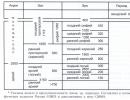Πώς να φτιάξετε ένα tablet από ένα παλιό φορητό υπολογιστή. Μετατρέπουμε το tablet σε έναν ολοκληρωμένο χώρο εργασίας. Τροποποίηση της μητρικής πλακέτας
Τα tablet έχουν εδώ και καιρό αντικαταστήσει τους φορητούς υπολογιστές και τα netbook από την κατηγορία των φορητών συσκευών. Σήμερα, οι τελευταίες χρησιμοποιούνται συχνότερα ως σταθερές συσκευές, αντί για προσωπικούς υπολογιστές. Ωστόσο, όπως και να έχει, τα λειτουργικά συστήματα Android και iOS δεν είναι σε θέση να παρέχουν τέτοια απόδοση και λειτουργικότητα όπως τα Windows, Linux, Mac OS. Για ορισμένες εργασίες, πρέπει να επεκτείνετε τις δυνατότητες, για παράδειγμα, η εργασία στον δικό σας ιστότοπο απαιτεί λίγο περισσότερο, είναι πιο βολικό να εργάζεστε με τον πίνακα διαχείρισης του WordPress σε μεγάλη οθόνη, παρεμπιπτόντως, μπορούμε να προτείνουμε ένα καλό πρόσθετο , Ozh Better Feed. Για να επεκτείνετε τις δυνατότητες του tablet, πρέπει να χρησιμοποιήσετε πρόσθετα αξεσουάρ, τα οποία θα συζητήσουμε παρακάτω.
Για άνετη πληκτρολόγηση σε tablet, διατίθενται ειδικά καλύμματα που διαθέτουν αναλογικό πληκτρολόγιο. Έτσι, όταν το χρησιμοποιείτε, αυξάνεται και ο χώρος εργασίας στην οθόνη αφής, καθώς δεν εμπλέκονται τα τυπικά πλήκτρα QWERTY. Για τη σύνδεση αυτής της μονάδας, χρησιμοποιείται ένα καλώδιο OTG, το οποίο, όπως συχνά, παρέχεται στο κιτ. Χρησιμοποιώντας ένα εξωτερικό πληκτρολόγιο, πρέπει να προετοιμαστείτε για αύξηση της κατανάλωσης ενέργειας και, κατά συνέπεια, μείωση της διάρκειας ζωής της μπαταρίας της συσκευής. Συχνά, οι κατασκευαστές εξοπλίζουν αυτές τις θήκες με οπίσθιο φωτισμό LED ή μια πρόσθετη επιφάνεια αφής. Φυσικά, αυτό αυξάνει την άνεση κατά τη λειτουργία, αλλά ένα οικονομικό tablet με φθηνή μπαταρία δεν θα λειτουργήσει ούτε για λίγες ώρες.
Κάνουμε ένα πλήρες φορητό υπολογιστή από ένα tablet
Όλα τα σύγχρονα gadget με οθόνη αφής είναι εξοπλισμένα με υποδοχές για υποστήριξη καρτών micro SD, έως 32 GB. Υπάρχουν επίσης μοντέλα που μπορούν να χειριστούν έως και 64 GB, αλλά αυτές είναι συνήθως τυπικές συσκευές, η τιμή των οποίων κυμαίνεται από 700-1000 $. Ωστόσο, μπορείτε να αυξήσετε τη μνήμη του tablet σε πολλά terabyte μέσω ενός κανονικού σκληρού δίσκου που είναι συνδεδεμένος χρησιμοποιώντας ένα καλώδιο OTG. Για να μειώσετε το φορτίο της μπαταρίας, συνιστάται η χρήση αποθήκευσης SSD, καθώς καταναλώνουν λιγότερη ενέργεια και έχουν επίσης μεγαλύτερη ταχύτητα επεξεργασίας δεδομένων. Ο δημοφιλής πλέον σκληρός δίσκος μπορεί να μην λειτουργεί καθόλου σε tablet, καθώς το καλώδιο OTG δεν είναι σε θέση να παρέχει την τάση που απαιτείται για την κανονική λειτουργία.
 Κάνουμε ένα πλήρες φορητό υπολογιστή από ένα tablet
Κάνουμε ένα πλήρες φορητό υπολογιστή από ένα tablet
Οι εξωτερικές μονάδες οπτικού δίσκου συνδέονται σύμφωνα με την ίδια αρχή. Ωστόσο, όπως στην πρώτη και στη δεύτερη περίπτωση, πρέπει να εγκατασταθεί στη συσκευή ένας καλός διαχειριστής αρχείων, με δυνατότητα λειτουργίας μέσω καλωδίου OTG. Αυτό το καλώδιο είναι ένας γενικός προσαρμογέας από υποδοχή USB σε micro USB. Επομένως, μπορείτε επίσης να συνδέσετε ένα gamepad ή ένα ποντίκι. Για να εξοικονομήσετε την μπαταρία της συσκευής, συνιστάται η αγορά μονάδων που διαθέτουν δικό τους τροφοδοτικό. Αυτό όχι μόνο θα αυξήσει την αυτονομία του tablet, αλλά θα σώσει και ορισμένους από τους κόμβους του.
android-ru.ru
Πώς να φτιάξετε έναν υπολογιστή από ένα tablet

Τα περισσότερα σύγχρονα tablet είναι ισχυρές συσκευές με τις οποίες μπορείτε να εκτελέσετε πολλές καθημερινές εργασίες, να παίξετε παιχνίδια, να σερφάρετε στο Διαδίκτυο και να κάνετε πολλά άλλα πράγματα. Είναι όμως ένα τέτοιο gadget ικανό να ανταγωνιστεί πλήρως έναν σταθερό υπολογιστή και είναι δυνατόν να φτιάξετε έναν υπολογιστή από ένα tablet; Ας ασχοληθούμε με όλα αυτά τα ερωτήματα με τη σειρά.

Ταμπλέτες και περιφερειακά
Περιφερειακά όπως ποντίκια, πληκτρολόγια, μονάδες USB και πολλά άλλα αποτελούν αναπόσπαστο μέρος κάθε υπολογιστή. Διευκολύνουν πολύ την πληκτρολόγηση, καθώς και την εργασία με διάφορα προγράμματα.
Στην πώληση μπορείτε να βρείτε tablet με ειδικούς σταθμούς σύνδεσης με τη μορφή κλασικού πληκτρολογίου και η ίδια η συναρμολογημένη συσκευή μοιάζει με φορητό υπολογιστή ή netbook (ανάλογα με το μέγεθος). Είναι αρχικά προσαρμοσμένα για να λειτουργούν με μια ποικιλία πρόσθετων συσκευών και επικεντρώνονται στον κλασικό χρήστη. Ένας εξέχων αντιπρόσωπος είναι η σειρά Asus Surface Pad, προεγκατεστημένη με Windows.
Μια άλλη ιστορία αφορά τα tablet Android, τα οποία στις περισσότερες περιπτώσεις πωλούνται γυμνά και περιλαμβάνονται μόνο ο φορτιστής και το καλώδιο τροφοδοσίας. Η σύνδεση περιφερειακών σε αυτά τα tablet μέσω USB είναι δυνατή μόνο εάν υποστηρίζεται η τεχνολογία OTG ή χρησιμοποιώντας τη νεότερη έξοδο USB Type-C, η οποία υποστηρίζει αμφίδρομη μεταφορά δεδομένων.
Και ακόμη κι αν καμία από τις αναφερόμενες τεχνολογίες δεν υποστηρίζεται στο tablet σας, τότε μπορείτε να ψάξετε στο Διαδίκτυο και να βρείτε συσκευές Bluetooth για gadget στους ιστότοπους των κατασκευαστών ή στις κινεζικές αποχετεύσεις.
Όλα αυτά τα χαρακτηριστικά θα πρέπει να ληφθούν υπόψη πριν από την αγορά, ειδικά εάν το tablet θα χρησιμοποιηθεί για πολλές εργασίες.
Λογισμικό
Τα περισσότερα από τα tablet στην αγορά διαθέτουν λειτουργικό σύστημα Android, επομένως τα περισσότερα από τα προγράμματα που χρησιμοποιούμε στον υπολογιστή θα πρέπει να ξεχαστούν και να αναζητηθούν τα αντίστοιχα. Για παράδειγμα, αντί για το Microsoft Office, εγκαταστήστε τα Έγγραφα Google και άλλα. Θέμα συνήθειας, αλλά περιπλέκει πολύ τη δουλειά.
Ένα ξεχωριστό σημείο είναι να φέρουμε συσκευές στο λειτουργικό σύστημα Windows, οι οποίες αρχικά είναι παρόμοιες με αυτές που έχουμε συνηθίσει να χρησιμοποιούμε σε καθημερινή βάση. Ακολουθούν προγράμματα για εργασία με εφαρμογές γραφείου και διάφορα ενσωματωμένα προγράμματα επεξεργασίας, καθώς και πολλά άλλα. Δυστυχώς, τέτοια tablet δεν είναι πολύ δημοφιλή λόγω της συχνά διογκωμένης τιμής που οι περισσότεροι άνθρωποι δεν μπορούν να αντέξουν οικονομικά.
Φτιάχνουμε υπολογιστή από tablet
Ας εξετάσουμε λοιπόν αυτή τη διαδικασία χρησιμοποιώντας το παράδειγμα οποιουδήποτε tablet Android με υποστήριξη OTG, δηλαδή στο οποίο μπορείτε να συνδέσετε συσκευές USB:
- Συνδέστε ένα πληκτρολόγιο και ποντίκι στο gadget (μπορείτε να χρησιμοποιήσετε προσαρμογείς). Παρά το γεγονός ότι τα tablet είναι συσκευές αφής, το Android παρέχει τη δυνατότητα σύνδεσης ποντικιού και ένας οικείος δρομέας θα εμφανιστεί στην οθόνη.
- Βρείτε έναν αντικαταστάτη για τα δημοφιλή προγράμματα που χρησιμοποιείτε στον επιτραπέζιο υπολογιστή σας. Φυσικά, δεν θα βρείτε πακέτα όπως το Adobe Photoshop, το Sony Vegas και άλλα, και δεν υπάρχει αρκετή ισχύς για επεξεργασία βίντεο.
- Βάλτε τον πιο βολικό εκτοξευτή (οπτικό κέλυφος). Στην ίδια αγορά της Google, μπορείτε να βρείτε αντίγραφα δημοφιλών κελύφους που έχουν παρόμοια εμφάνιση με τα Windows XP, Windows 10, MacOS, iOS.
ευρήματα
Παρά τις πραγματικά καλές δυνατότητες που διαθέτουν οι κατασκευαστές στα tablet τους, δεν θα λειτουργήσει η κατασκευή ενός ολοκληρωμένου υπολογιστή από ένα tablet, με την κλασική έννοια. Υπάρχει μια ευκαιρία να δημιουργήσετε κάτι παρόμοιο με το γνωστό σύστημα. Το αποτέλεσμα θα είναι κάτι παρόμοιο με έναν υπολογιστή, αλλά όλα θα παραμείνουν επίσης ένα tablet, ωστόσο, με προηγμένες δυνατότητες.
androidtab.ru
Πώς και γιατί να φτιάξετε ένα φορητό υπολογιστή από ένα tablet και τι χρειάζεστε για αυτό
 |
| bluemusic |
Πριν από λίγο καιρό, οι υπολογιστές tablet έχουν μπει σταθερά στη ζωή μας και έχουν γίνει η ίδια αναπόσπαστη συσκευή για ένα άτομο όπως, για παράδειγμα, ένας φούρνος μικροκυμάτων. Περίπου την ίδια εποχή, άρχισαν να δημιουργούνται σκέψεις όπως "θα ήταν ωραίο να συνδέσετε ένα κανονικό πληκτρολόγιο και ποντίκι στο tablet και να το χρησιμοποιήσετε ως κανονικό υπολογιστή". Έτσι, ο κύκλος κλείνει. Και ενώ οι «καινοτόμοι» στον τομέα της κινητοποίησης πιστεύουν ότι οι δημιουργίες τους είναι τέλειες και αυτάρκεις, άλλοι κατασκευαστές πουλούν με επιτυχία σταθμούς σύνδεσης και έτοιμα κιτ συσκευών I/O για γρήγορη σύνδεσή τους με tablet. Για να μην αναφέρουμε λάπτοπ-μετασχηματιστές. Αλλά μια τέτοια πολυτέλεια είναι πιο συχνά διαθέσιμη μόνο σε κορυφαία, ακριβά μοντέλα. Εν τω μεταξύ, σχεδόν κάθε tablet, ακόμη και ένα smartphone μπορεί να μετατραπεί σε «κανονικό» υπολογιστή. Να πώς γίνεται.
Αρχικά, αυτό υποτίθεται ότι ήταν μια ανασκόπηση εφαρμογών Android από την Teksoft. Αυτός ο προγραμματιστής ειδικεύεται στην παραγωγή προγραμμάτων οδήγησης για τη σύνδεση εξωτερικών ασύρματων συσκευών σε tablet και smartphone μέσω τεχνολογίας Bluetooth. Ωστόσο, πειράματα σε εφαρμογές αυτής της εταιρείας και σε συσκευές "bluetooth" έχουν κάνει σοβαρές προσαρμογές. Ο προϋπολογισμός για την προετοιμασία της αναθεώρησης υπερέβη το προβλεπόμενο ποσό της αμοιβής, γι 'αυτό αποφάσισα να περιγράψω απλώς όλες τις εντυπώσεις και τα συμπεράσματά μου σχετικά με το θέμα της σύνδεσης εξωτερικών συσκευών στο tablet μέσω ενσύρματων και ασύρματων τεχνολογιών.
 |
| BlueInput |
Λίγοι άνθρωποι συνειδητοποιούν ότι το ίδιο Android είναι ένας πραγματικά πλήρης υπολογιστής με πλήρες λειτουργικό σύστημα. Σε γενικές γραμμές, το Android είναι ένα γραφικό κέλυφος πάνω από το γνωστό Linux. Και επομένως, μπορείτε να συνδέσετε σε αυτό όλες τις συνηθισμένες συσκευές που συνδέονται με έναν επιτραπέζιο υπολογιστή ή φορητό υπολογιστή. Ο μόνος περιορισμός είναι η διαθεσιμότητα προγραμμάτων οδήγησης. Για τις πιο βασικές συσκευές, όπως το ποντίκι και το πληκτρολόγιο, το Android έχει τα πάντα έτοιμα, απλά πρέπει να το συνδέσετε - και ένας κανονικός δρομέας βέλους θα εμφανιστεί στην οθόνη. Το νόημα του γιατί αυτό χρειάζεται εμφανίζεται όταν το tablet αρχίζει να χρησιμοποιείται όχι μόνο για παιχνίδια όπου αρκεί ένα δάχτυλο, αλλά και για εργασία με αλληλογραφία, έγγραφα και οποιεσδήποτε άλλες ενέργειες που απαιτούν ταχύτερη πληκτρολόγηση από το πληκτρολόγιο παρά με ένα δάχτυλο. και μεγαλύτερη ακρίβεια.ποντίκι ή ψηφιοποιητής από το να "σπάνε" με το ίδιο δάχτυλο. Στην πραγματικότητα, αυτός είναι ο λόγος για τον οποίο εμφανίστηκαν εξελίξεις με τη μορφή μετασχηματιστών, σταθμών σύνδεσης και άλλων εξαιρετικά μη οικονομικών gadget. Και δεδομένου ότι οι περισσότεροι αγοραστές κινητών συσκευών έχουν τη δική τους γνώμη για το πόσο θα πρέπει να κοστίζει ένα υπερβολικό τηλέφωνο, έχουν εμφανιστεί διάφορες εφαρμογές και εξωτερικές συσκευές που έχουν σχεδιαστεί για να καλύπτουν οποιεσδήποτε ανάγκες των χρηστών χωρίς να συνδέονται με ακριβά προϊόντα από κορυφαίες μάρκες.
Όλα ξεκίνησαν με την προσπάθεια χρήσης ακουστικών Bluetooth με tablet. Όπως αποδείχθηκε, σε αυτό το λειτουργικό σύστημα, ο ήχος μεταδίδεται μέσω πολλών ανεξάρτητων καναλιών και, για παράδειγμα, το κανάλι για κλήσεις δεν συνδέεται με κανέναν τρόπο με το κανάλι για μουσική. Το πρόβλημα είναι ότι χρησιμοποίησα εξαιρετικά κινέζικα ασύρματα ακουστικά από μια μεγάλη εταιρεία NoName, τα οποία συνδύαζαν τα πραγματικά ακουστικά, ένα στερεοφωνικό ακουστικό, μια συσκευή αναπαραγωγής, ένα ραδιόφωνο και έναν παθητικό θερμαντήρα αυτιών. Το Android, προφανώς βλέποντας αυτή την υπέροχη συσκευή κυρίως ως ακουστικό, αρνήθηκε κατηγορηματικά να παίξει μουσική μέσω αυτών. Ευτυχώς, υπάρχει μια τέτοια εφαρμογή από την Teksoft BlueMusic. Ο προγραμματιστής ισχυρίζεται ότι αυτό το πρόγραμμα σάς επιτρέπει να ανακατευθύνετε το κανάλι με μουσική στα ακουστικά, να επεξεργάζεστε σωστά τις εισερχόμενες κλήσεις ώστε να μην έρχονται σε αντίθεση με την αναπαραγωγή, να εκκινείτε αυτόματα τη συσκευή αναπαραγωγής όταν είναι συνδεδεμένη μια συσκευή Bluetooth και να κάνετε μερικά άλλα ενδιαφέροντα και χρήσιμα πράγματα . Στην περίπτωσή μου, δυστυχώς, το θαύμα δεν έγινε. Κατ 'αρχήν, όλα λειτουργούν, οι συσκευές αναγνωρίζονται σωστά, αλλά δεν υπάρχει ήχος. Αν και, ως ακουστικό, η κινέζικη χειροτεχνία μου με tablet λειτουργεί καλά χωρίς πρόσθετες εφαρμογές. Και αν συνδέσετε αμιγώς ασύρματα ακουστικά, τα οποία αναγνωρίζονται από το Android ως ακουστικά, τότε μπορείτε να ακούσετε μουσική.
Η επόμενη επανάληψη ήταν η δοκιμή μιας δεύτερης εφαρμογής από την Tecksoft που ονομάζεται BlueInput. Όπως υποδηλώνει το όνομα, το πρόγραμμα έχει σχεδιαστεί για σύνδεση μέσω συσκευών εισόδου Bluetooth - πληκτρολόγια, ποντίκια, joysticks. Για να το κάνω αυτό, έπρεπε να πάω για πρώτη φορά και να αγοράσω ένα ποντίκι και ένα πληκτρολόγιο με μπλε δόντια για συνολικά 1000 ρούβλια. Οι προσπάθειες σύνδεσης συσκευών απευθείας στο tablet απέτυχαν. Το Android τα βρήκε συνειδητά, δημιούργησε μια σύνδεση, τα αναγνώρισε ακόμη και ως συσκευές εισόδου (HID - Human Interface Device), αλλά αρνήθηκε να τα χρησιμοποιήσει για τον προορισμό τους. Ως εκ τούτου, η ανάπτυξη της Teksoft ξεκίνησε. Εδώ το αποτέλεσμα ήταν καλύτερο. Το πληκτρολόγιο συνδέθηκε με επιτυχία και χρησιμοποιήθηκε. Το ποντίκι, κατ 'αρχήν, συνδέθηκε επίσης και λειτουργούσε επίσημα, αλλά τα προβλήματα με την τοποθέτηση του δρομέα το έκαναν άχρηστο. Κατά τη χρήση του πληκτρολογίου, η κύρια ταλαιπωρία ήταν η ανάγκη εκτέλεσης ενός πλήρους κύκλου ενεργειών για τη σύνδεσή του κάθε φορά, αν και η τεχνολογία Bluetooth συνδέει αυτόματα τις ζευγαρωμένες συσκευές μόλις εμφανιστούν στο οπτικό πεδίο του δέκτη. Το δεύτερο πρόβλημα είναι η εναλλαγή διάταξης. Ο ξένος κατασκευαστής, προφανώς, δεν μάντεψε ότι σε άλλες χώρες χρησιμοποιούνται ταυτόχρονα και αγγλικοί και εθνικοί χαρακτήρες, επομένως δεν παρέχεται γρήγορη εναλλαγή. Άρα το BlueInput ήταν επίσης άχρηστο.
Ωστόσο, αξίζει να σημειωθεί ότι ορισμένα από τα προβλήματα με τη σύνδεση συσκευών μέσω Bluetooth εξαρτώνται, πρώτον, από τις ίδιες τις συσκευές και, δεύτερον, από το tablet. Κατά τη διάρκεια της μελέτης της εμπειρίας των συντρόφων σε ατυχία σε διάφορα φόρουμ, κατέληξα στο συμπέρασμα ότι το Android γενικά δεν είναι πολύ σχεδιασμένο για να συνδέσει κάτι με αυτό με αυτόν τον τρόπο (σε αντίθεση με άλλα λειτουργικά συστήματα). Και κατά τη διάρκεια της επικοινωνίας με έναν εκπρόσωπο του κατασκευαστή των αγορασμένων συσκευών εισόδου (η ρωσική εταιρεία CBR-Products, η οποία αποδείχθηκε ότι δεν ήταν απλώς μια άλλη κινεζική NoName, αλλά ένας απολύτως υπεύθυνος προγραμματιστής περιφερειακών υπολογιστών με μια ανταποκρινόμενη υπηρεσία υποστήριξης) , αποδείχθηκε ότι υπάρχουν διάφορες εκδόσεις του Bluetooth, οι οποίες, χονδρικά, μπορεί ή όχι να μπορούν να συνδέσουν συσκευές ενός ή άλλου επιπέδου πολυπλοκότητας.
Ωστόσο, η επιθυμία να συνδέσετε ένα κανονικό πληκτρολόγιο και ποντίκι σε αυτό το tablet έχει ήδη φτάσει στο επίπεδο του ενθουσιασμού. Μια τεχνολογία όπως η OTG (On-The-Go - "on the go") μπήκε στην επιχείρηση. Το νόημά του είναι να συνδέει απευθείας διάφορα περιφερειακά σε φορητές συσκευές, από μονάδες flash έως οποιονδήποτε εξοπλισμό που είναι συνδεδεμένος μέσω USB, συμπεριλαμβανομένων εκτυπωτών, σαρωτών και ούτω καθεξής. Το κύριο πράγμα που πρέπει να γνωρίζετε είναι εάν το tablet σας υποστηρίζει αυτήν την τεχνολογία. Εάν ναι, τότε χρειάζεστε έναν ειδικό προσαρμογέα, ο οποίος έχει μια κατάλληλη υποδοχή στο ένα άκρο για να το συνδέσετε σε μια φορητή συσκευή (συνήθως είναι micro- ή mini-USB ή το δικό του πρότυπο, για παράδειγμα, όπως κάποια Samsung) και το άλλο άκρο - μια υποδοχή USB στην οποία, στην πραγματικότητα, είναι συνδεδεμένο οτιδήποτε.
 |
| Ολοκληρωμένες συσκευές |
Ήθελα να συνδέσω ένα ποντίκι και ένα πληκτρολόγιο. Προηγούμενα πειράματα έδειξαν ότι τόσο μεμονωμένα όσο και μαζί μέσω ενός διανομέα USB (USB tee) όλα λειτουργούν καλά - ένα ενσύρματο πληκτρολόγιο, ενσύρματα και ασύρματα ποντίκια (κανάλι ραδιοφώνου). Μπορείτε ακόμη και να συνδέσετε μια μονάδα flash USB παράλληλα, και όλα λειτουργούν τέλεια μαζί. Αλλά εδώ το πρόβλημα προκύπτει, πρώτον, τα άκρα των δωρεάν δοχείων USB και, δεύτερον, το πρόβλημα της τροφοδοσίας - ένα tablet με αδηφάγο Android στο σκάφος πρέπει να "τροφοδοτεί" επίσης ένα πληκτρολόγιο, ποντίκι, μονάδα flash. Και, τρίτον, σχηματίζεται ένα πηνίο από μπερδεμένα σύρματα, που βάζουν τέλος στην κινητικότητα. Ως εκ τούτου, η φυσική λύση ήταν να αγοράσετε ένα συμβατικό ασύρματο σετ πληκτρολογίου και ποντικιού με τον δικό του κοινό πομποδέκτη και τις ίδιες τις συσκευές εισόδου που τροφοδοτούνται με αυτοτροφοδοσία. Έπρεπε να ξοδέψω χρήματα σε αυτά για δεύτερη φορά, αφαιρώντας τη δεύτερη χιλιάδα από τον εαυτό μου (ήταν δυνατό να κρατήσω μέσα σε 500 ρούβλια, αλλά αποφάσισα να αποδοκιμάσω και να αγοράσω ένα πραγματικό Genius). Σε αυτήν την έκδοση, η ισχύς του tablet καταναλώνεται μόνο από τον πομπό και από τα επιπλέον καλώδια, μόνο ένας κοντός προσαρμογέας που κρέμεται στο πλάι της κινητής συσκευής.
Η δημιουργία ενός tablet από φορητό υπολογιστή ήταν η μακροχρόνια επιθυμία μου. Με έμπνευση από τα υλικά που είχαν σκαφτεί στο δίκτυο, άρχισα να δουλεύω. Τι προέκυψε από αυτή την ιδέα - ανακαλύπτουμε κάτω από το κόψιμο. Φτιάχνουμε ένα για τον εαυτό μας αν θέλουμε.
Ζητώ αμέσως συγγνώμη για τη χαμηλή ποιότητα ορισμένων φωτογραφιών - ξέχασα να το τραβήξω κατά τη διάρκεια της εργασίας, έπρεπε να είμαι ικανοποιημένος με αυτό που έχω.
Εκείνη την εποχή, ήταν απολύτως αδύνατο να πραγματοποιήσω την ιδέα μου - οι φορητοί υπολογιστές κοστίζουν αξιοπρεπή χρήματα και κανείς δεν με άφηνε να τους αποσυναρμολογήσω. Τώρα είναι πιο εύκολο με αυτό, ασχολούμαι με το σίδερο στον ένα ή τον άλλο βαθμό για πολλά χρόνια, και κατά κάποιο τρόπο συγκεντρώνεται μια πολύ αξιοπρεπής ποσότητα γύρω από αυτό, υπάρχουν πολλά για να διαλέξετε.
Σε γενικές γραμμές, κατάλαβα πολύ καλά ότι αυτή θα ήταν μια συσκευή για οικιακή χρήση, επειδή ένα τέτοιο κουτί από τούβλα σε μια τσάντα δεν είναι πολύ εύκολο να το μεταφέρεις μαζί σου. Κατ' αρχήν αυτό δεν απαιτούνταν, γιατί. Ένα πρόσθετο κίνητρο για τη δημιουργία αυτού του tablet ήταν η ανάγκη της μητέρας μου για μια μεγάλη οθόνη αφής για τη ζωγραφική της.
Σχετικά με τις οθόνες αφής (οθόνες αφής)
Αυτή τη στιγμή, τρεις τύποι οθονών αφής είναι διαθέσιμοι στον μέσο χρήστη: αντίσταση, υπέρυθρη και χωρητική. Μπορείτε να κάνετε αναζήτηση σε ξένους ιστότοπους για "Κιτ οθόνης αφής USB". Ωστόσο, τέτοιες οθόνες μπορούν να αγοραστούν και από τα γραφεία μας που προμηθεύουν ανταλλακτικά για τερματικά.
Για όσους ενδιαφέρονται για τεχνικές λεπτομέρειες, κάντε κλικ εδώ.
- Οθόνες αντίστασηςΑποτελούνται από δύο αγώγιμα στρώματα που απομονώνονται το ένα από το άλλο με μικροσκοπικά διηλεκτρικά σφαιρίδια. Όταν πατάτε την οθόνη, το επάνω στρώμα πιέζεται κατά σημείο και κλείνει προς το κάτω στρώμα. Με βάση την προκύπτουσα ηλεκτρονική αντίσταση, ο ελεγκτής υπολογίζει τις συντεταγμένες της πίεσης. Αυτός ο τύπος οθόνης είναι ο φθηνότερος και διατίθεται ως φθηνή επιλογή για πειραματισμούς. Από τα μειονεκτήματα - απαιτείται σχετικά ισχυρή πίεση για να καταγραφεί το πάτημα. Είναι πολύ απαραίτητο να δουλέψετε με ένα δάχτυλο, αλλά για να αυξήσετε την ακρίβεια του χτυπήματος, είναι ακόμα καλύτερο να χρησιμοποιήσετε μια γραφίδα.
- Υπέρυθρες οθόνεςείναι ένα πλαίσιο με υπέρυθρες λυχνίες LED στερεωμένες σε αυτό στη μία πλευρά και φωτοτρανζίστορ στην αντίθετη πλευρά. Όταν ένα αντικείμενο αγγίζει την οθόνη, μπλοκάρει τη δέσμη LED για το αντίστοιχο τρανζίστορ και ο ελεγκτής υπολογίζει τις συντεταγμένες του κλικ. Αυτό επιτρέπει στην οθόνη να είναι εντελώς αδιάφορη για αυτό που πιέζεται - με γραφίδα, χέρι, μολύβι, οτιδήποτε, αρκεί να είναι αρκετά παχύ ώστε να μπλοκάρει τη δέσμη LED. Από τα πλεονεκτήματα - υψηλή διαφάνεια και ανθεκτικότητα. Από τα μειονεκτήματα - ευαισθησία στη ρύπανση και ελαφρώς χειρότερη ακρίβεια προσδιορισμού συντεταγμένων. Το κόστος είναι μέσο.
- Χωρητικές οθόνεςβασίζονται στη μέτρηση της ποσότητας της διαρροής ρεύματος όταν αγγίζεται από ένα δάχτυλο ή άλλο αγώγιμο αντικείμενο. Από τα μειονεκτήματα - η ανάγκη χρήσης αγώγιμων αντικειμένων για εργασία με μια τέτοια οθόνη. Είναι πολύ βολικό να δουλέψετε μαζί τους, αλλά το κόστος τέτοιων οθονών είναι υψηλό και, κατά τη γνώμη μου, δεν είναι πολύ κατάλληλο για τα πειράματά μας χαμηλού προϋπολογισμού.
Επιλογή θύματος
Στην πραγματικότητα, το μοντέλο του αρχικού φορητού υπολογιστή δεν έχει μεγάλη σημασία, εκτός από μερικά σημεία. Πρώτον, η αναλογία διαστάσεων της οθόνης πρέπει να αντιστοιχεί στα μοντέλα γυαλιών αφής που διατίθενται στην πόλη σας, τα οποία περιγράφηκαν παραπάνω. Δεύτερον, είναι καλύτερα να μην πάρετε τα σκουπίδια που πήρα για το πείραμα - τότε πρέπει επίσης να εργαστείτε για το τι συμβαίνει.
Αρχικά, ένας φορητός υπολογιστής Samsung που βρέθηκε στη δουλειά υποτίθεται ότι ήταν δωρητής. Αφού το αποσυναρμολόγησα για να εκτιμήσω την εμφάνιση, αποδείχθηκε ότι δεν είδε το USB σημείο-κενό - η νότια γέφυρα είχε πεθάνει. Λοιπόν, αυτό είναι δικό μου λάθος - θα ήταν ωραίο να το ελέγξετε πριν αποσυναρμολογήσετε. Η φωτογραφία στην αρχική της μορφή δεν έχει διατηρηθεί, επομένως εδώ είναι μια φωτογραφία σε μορφή σάντουιτς:

Ο πρώτος δότης για το μελλοντικό tablet
Μετά από αυτή την ατυχή ανακάλυψη, λήφθηκε ως βάση ένας χτυπημένος παλιός φορητός υπολογιστής Acer Aspire 3610, που αγοράστηκε για μια δεκάρα κάπου στις σκοτεινές κατακόμβες της αγοράς ραδιοφώνου Mitinsky. Όπως όλα τα μοντέλα αυτής της σειράς, τότε είχε «αξιοσημείωτους» σπασμένους μεντεσέδες στο επάνω κάλυμμα, γεμάτους με ένα παχύ στρώμα εποξειδικής ρητίνης από τον προηγούμενο ιδιοκτήτη και σπασμένους ξανά.

Άποψη του φορητού υπολογιστή πριν από την έναρξη της εργασίας
Αλλάζουμε τη γέμιση
Ορισμένες διαμορφώσεις αυτού του μοντέλου είναι εξοπλισμένες με μια μονάδα Wi-Fi, αλλά στην περίπτωσή μου δεν ήταν εκεί και με ήσυχη τη συνείδησή μου έστριψα τον προσαρμογέα από τη Samsung που περιγράφεται παραπάνω μαζί με τις κεραίες. Οι κεραίες τοποθετήθηκαν στο δεξί άκρο μέσα στη θήκη και τα καλώδια σε αυτές τοποθετήθηκαν απευθείας στην πλακέτα του φορητού υπολογιστή και κολλήθηκαν σε ταινία διπλής όψης σε πολλά σημεία, ώστε να μην παρεμποδίζουν τη συναρμολόγηση.

Εγκατεστημένος προσαρμογέας Wi-Fi
Είχα έναν προσαρμογέα Bluetooth στη συσκευασία μου, αλλά πετάχτηκε αμέσως ανελέητα καθώς ήταν εντελώς άχρηστος. Σε αυτό το μοντέλο, είναι δυνατό να αυξηθεί η ταχύτητα του ρολογιού του επεξεργαστή εισάγοντας ένα βραχυκυκλωτήρα στην υποδοχή του, αλλά αποφάσισα να μην βάλω σε πειρασμό τη μοίρα και να μην πραγματοποιήσω τέτοια πειράματα. Δεν ήθελα να αγοράσω τρίτο φορητό υπολογιστή για αυτήν την επιχείρηση. Η μονάδα DVD μαζί με το περίβλημα της υποδοχής PCMCIA αφαιρέθηκαν ως περιττή και για να ελαφρύνει το βάρος της κατασκευής.
Τροποποίηση της μητρικής πλακέτας
Αρχικά, ήθελα να μετακινήσω τα κουμπιά και τις ενδείξεις στο τέλος του tablet, και μάλιστα έφτιαξα μια πλακέτα και έναν προσαρμογέα για όλα αυτά τα καλά, αλλά κατά τη διαδικασία εργασίας στους τοίχους της θήκης, συνειδητοποίησα ότι αυτό θα περιέπλεκε άσκοπα τη διαδικασία συναρμολόγησης, και αποφάσισε να μην τεντώσει το ήδη τεντωμένο πείραμα. Αποφασίστηκε να πετάξουμε τον προσαρμογέα Bluetooth και να χρησιμοποιήσουμε το κουμπί λειτουργίας του για να ελέγξουμε την ισχύ του tablet. Στην πραγματικότητα, οι αλλαγές δεν είναι καθόλου δύσκολες και για αυτό το μοντέλο μπορεί να το κάνει ένα άτομο με έστω λίγη ικανότητα συγκόλλησης. Στο κάτω μέρος της πλακέτας βρίσκονται τα κουμπιά ελέγχου Bluetooth και WiFi. Επιλέγουμε το κουμπί με την επιγραφή "μπλε2" ή παρόμοιο και κόβουμε ανελέητα αυτό το κομμάτι. Ο προσδιορισμός του είναι αρκετά απλός: το κουμπί έχει τέσσερα πόδια, τρία από αυτά συνδέονται με το "γείωση", δηλ. με μια μεγάλη συμπαγή περιοχή στο ταμπλό, και ένα με αυτό ακριβώς το κομμάτι.

Απενεργοποίηση του κουμπιού Bluetooth
Στη συνέχεια, πρέπει να συνδέσετε το τυπικό κουμπί λειτουργίας με το νέο μας κουμπί. Ο προσδιορισμός της επιθυμητής επαφής είναι επίσης εύκολος: δύο από τις τέσσερις επαφές συνδέονται με τη "γείωση" και δύο αντίθετες συνδέονται σε άλλο κομμάτι. Παίρνουμε οποιοδήποτε λεπτό σύρμα και κολλάμε τις άκρες του στις επαφές που βρέθηκαν και στα δύο κουμπιά.

Κανονικό κουμπί λειτουργίας

Νέο κουμπί λειτουργίας
Συγκολλάμε το καλώδιο του ελεγκτή της οθόνης αφής σε οποιαδήποτε περιττή θύρα USB. Θα πρέπει να το θυσιάσουν και να το εποξειδώσουν εξωτερικά. Μπορείτε να ξεκολλήσετε έναν από τους συνδέσμους ή μπορείτε απλώς να κολλήσετε στις επαφές του. Σας προειδοποιώ αμέσως: δεν συνιστάται η συγκόλληση του συνδετήρα χωρίς εμπειρία μιας τέτοιας ενέργειας - είναι αρκετά δύσκολο και υπάρχει πιθανότητα να καταστρέψετε τα κοντινά στοιχεία της μητρικής πλακέτας. Πολύ πιο εύκολο να κολλήσετε στις επαφές. Παρεμπιπτόντως, μπορείτε να κολλήσετε όχι ένα καλώδιο ελεγκτή, αλλά έναν μικρό διανομέα USB και να συνδέσετε τον ελεγκτή σε αυτό. Ας πάρουμε μερικές επιπλέον θύρες στο εσωτερικό του φορητού υπολογιστή.
Σωματική εργασία
Αυτό είναι χωρίς αμφιβολία το πιο κουραστικό και ακατάστατο κομμάτι της δουλειάς. Από την όλη θήκη έμειναν μόνο το πίσω κάλυμμα, το εσωτερικό πλαίσιο οθόνης και ένα κομμάτι από το επάνω εσωτερικό κάλυμμα (αυτό στο οποίο είναι στερεωμένο το πληκτρολόγιο).

Αφήστε μόνο ένα μικρό κομμάτι από το καπάκι
Οι τοίχοι αφαιρέθηκαν με το χέρι χρησιμοποιώντας εποξειδική πλαστελίνη. Εδώ είναι αυτό:

Εποξειδικός πηλός
Η εργασία με αυτό είναι πολύ απλή: κόψτε ένα κομμάτι και ζυμώστε το προσεκτικά σε δάχτυλα βρεγμένα με νερό. Είναι σημαντικό να το ανακατεύετε καλά μέχρι να αποκτήσει ομοιόμορφο χρώμα. Η πλαστελίνη ζεσταίνεται γρήγορα και παραμένει πολύ πλαστική για κάποιο χρονικό διάστημα. Συνιστώ να μην κόψετε ένα κομμάτι μήκους μεγαλύτερο από 2 εκατοστά, καθώς αυτή η ποσότητα μπορεί να αποδειχθεί πολύ για έναν τοίχο και το να βιαστείτε να το σκαλίσετε κάπου για να μην χαλάσει δεν είναι καλή ιδέα. Είναι καλύτερα να μην βιαστείτε - θα είναι καλύτερα.
Η γενική τεχνολογία για τη διαμόρφωση των τοίχων είναι η εξής: παίρνουμε μια αρκετά μεγάλη πλάκα (για παράδειγμα, έναν χάρακα), την επικολλάμε με μια φαρδιά κολλητική ταινία έτσι ώστε η πλαστελίνη να μην κολλάει πάνω της και σχηματίζουμε έναν επίπεδο τοίχο στη σωστή θέση στο σώμα. Αφού σκληρύνει η πλαστελίνη, ο χάρακας διαχωρίζεται εύκολα από την εποξειδική και αφήνει μια όμορφη, ομοιόμορφη επιφάνεια.

Τοίχος θήκης από εποξειδική πλαστελίνη, όψη της εσωτερικής πλευράς βύθισης.
Παρακαλώ σημειώστε: για να δημιουργηθεί μια ευθεία γραμμή μεταξύ του επάνω και του κάτω καλύμματος, έβγαλα τα πλευρικά τοιχώματα στο ήδη συναρμολογημένο δισκίο και μετά πριόνισα μαζί με μια λεπτή λεπίδα πριονιού σε ένα τρυπάνι. Αποδείχθηκε ένα λεπτό, τακτοποιημένο κενό, όπως στο εργοστασιακό πλαστικό.
Για να στερεώσω το κάλυμμα, πήγα στο κόλπο - έφτιαξα νέα πόδια στερέωσης, κάτω από τις τρύπες μου. Η τεχνολογία είναι η εξής - παίρνουμε ένα φύλλο χαρτιού, το διπλώνουμε σε ένα μολύβι, το κόβουμε στο επιθυμητό μήκος, το γεμίζουμε με υγρό εποξειδικό δύο συστατικών και το πιέζουμε στη σωστή θέση. Αυτό έχει ως αποτέλεσμα μια στήλη όπως αυτή:

Κενό για το πόδι τοποθέτησης οθόνης
Μετά τη σκλήρυνση, τρυπάμε το πάνω μέρος της στήλης και κολλάμε (με το ίδιο υγρό εποξειδικό) μέσα ένα παξιμάδι που έχει σπάσει από το κάλυμμα ή το κούμπωμα του σώματος. Στην πραγματικότητα, όλες οι βίδες είναι τυλιγμένες σε τέτοια παξιμάδια, μπορούν να μαζευτούν πολύ από την αρχική θήκη.

Πόδι στήριξης οθόνης με ενσωματωμένο παξιμάδι
Η οθόνη είναι προσαρτημένη στο πλαίσιο χρησιμοποιώντας την ίδια τεχνολογία, μόνο τα παξιμάδια είναι κολλημένα απευθείας στο πλαίσιο της οθόνης. Η μονάδα οθόνης είναι πλέον μια στοίβα οθόνης αφής-πλαισίου. Εκείνοι. απλά τοποθετήστε την οθόνη αφής κοντά στην οθόνη και σφίξτε την στο πλαίσιο με βίδες για τυπικούς συνδετήρες.

Τοποθέτηση της οθόνης στο πλαίσιο
Τοποθετούμε κεραίες Wi-Fi όσο το επιτρέπει ο ελεύθερος χώρος. Δεν ασχολήθηκα πραγματικά με τη θέση των κεραιών, αλλά η ποιότητα του σήματος δεν χειροτέρευσε. Το ίδιο και με τη μονάδα ελέγχου της οθόνης αφής - δεν έχει σημασία πού να ξαπλώσετε.

Τοποθέτηση κεραίας Wi-Fi και θέα στον τοίχο από εποξειδική πλαστελίνη
Ο βρόχος και ο μετατροπέας μπορούν να τοποθετηθούν έτσι, δεν χρειάζεται να κολλήσετε και τίποτα δεν εμποδίζει πουθενά:

Νέο καλώδιο και φλάντζα inverter

Ελεγκτής οθόνης αφής
Γυαλίζουμε
Το τρίψιμο όλων αυτών των πραγμάτων ήταν μια ταλαιπωρία και έφερε πολλή ακρυλική σκόνη στο δωμάτιό μου, αλλά άξιζε τον κόπο. Χρησιμοποίησα ένα κανονικό λευκό ακρυλικό στόκο (κατά τη γνώμη μου, ακόμη και σε ξύλο) και ένα απλό μαύρο ματ χρώμα σε σπρέι. Η δουλειά δεν είναι πολύ δύσκολη, αλλά απαιτεί ακρίβεια και λίγη υπομονή. Πρώτη φορά διασκέδασα τόσο πολύ και όλα πήγαν καλά. Δεν έχω φωτογραφίες της διαδικασίας, καθώς δεν ήταν δυνατή η λήψη φωτογραφιών με βρώμικα χέρια και κατά κάποιο τρόπο δεν μάντεψα να ρωτήσω κάποιον στη φωτιά της μάχης με το στόκο.
Προσπαθήστε για την αριστεία
Τα περιθώρια για φαντασία περιορίζονται μόνο από την επιμονή και τον προϋπολογισμό σας. Φυσικά, ήταν δυνατό να βρεθεί ένας πιο γρήγορος επεξεργαστής, καθώς η υποδοχή το επιτρέπει και να τοποθετήσετε μια μικρή μονάδα SSD για να επιταχύνετε το σύστημα, αλλά το tablet αποδείχθηκε πολύ ευχάριστο ούτως ή άλλως. Μια χωρητική οθόνη αφής θα έκανε την εργασία με το tablet ακόμα πιο ευχάριστη, αλλά η τιμή της με τρόμαξε αμέσως.
Λειτουργικό σύστημα
Ως λειτουργικό, επέλεξα αμέσως τα Windows XP Tablet Edition, για να μην σκέφτομαι συγκεκριμένα χαρακτηριστικά tablet και να μην αντιμετωπίζω προβλήματα απόδοσης. Τα Windows 7 μπορούν επίσης να εγκατασταθούν σε αυτήν την πλατφόρμα, αλλά θα είναι πολύ, πολύ αργό. Παρεμπιπτόντως, εγκατέστησα με επιτυχία το xUbuntu και ακόμη και το Android από το έργο Android x86 σε αυτό! Τα προγράμματα οδήγησης tablet για Linux και Windows (ακόμα και για MacOS, φαίνεται) βρίσκονται στο δίσκο που συνοδεύει την οθόνη αφής.
Αποτελέσματα






Λίγη τηλεόραση
Έκαναν ακόμη και μια αναφορά στο tablet μου στο κανάλι Podmoskovye. Φυσικά, υπάρχουν αρκετά λάθη όπως "πέταξε τη μητρική πλακέτα", αλλά δεν πρόκειται για τεχνική μετάδοση, αλλά για ψυχαγωγικό, οπότε νομίζω ότι οι συντάκτες μπορούν να τους συγχωρήσουν (λάθη).

Τα περισσότερα σύγχρονα tablet είναι ισχυρές συσκευές με τις οποίες μπορείτε να εκτελέσετε πολλές καθημερινές εργασίες, να παίξετε παιχνίδια, να σερφάρετε στο Διαδίκτυο και να κάνετε πολλά άλλα πράγματα. Είναι όμως ένα τέτοιο gadget ικανό να ανταγωνιστεί πλήρως έναν σταθερό υπολογιστή και είναι δυνατόν να φτιάξετε έναν υπολογιστή από ένα tablet; Ας ασχοληθούμε με όλα αυτά τα ερωτήματα με τη σειρά.
Ταμπλέτες και περιφερειακά
Περιφερειακά όπως ποντίκια, πληκτρολόγια, μονάδες USB και πολλά άλλα αποτελούν αναπόσπαστο μέρος κάθε υπολογιστή. Διευκολύνουν πολύ την πληκτρολόγηση, καθώς και την εργασία με διάφορα προγράμματα.
Στην πώληση μπορείτε να βρείτε tablet με ειδικούς σταθμούς σύνδεσης με τη μορφή κλασικού πληκτρολογίου και η ίδια η συναρμολογημένη συσκευή μοιάζει με φορητό υπολογιστή ή netbook (ανάλογα με το μέγεθος). Είναι αρχικά προσαρμοσμένα για να λειτουργούν με μια ποικιλία πρόσθετων συσκευών και επικεντρώνονται στον κλασικό χρήστη. Ένας εξέχων αντιπρόσωπος είναι η σειρά Asus Surface Pad, προεγκατεστημένη με Windows.
Μια άλλη ιστορία αφορά τα tablet Android, τα οποία στις περισσότερες περιπτώσεις πωλούνται γυμνά και περιλαμβάνονται μόνο ο φορτιστής και το καλώδιο τροφοδοσίας. Η σύνδεση περιφερειακών σε αυτά τα tablet μέσω USB είναι δυνατή μόνο εάν υποστηρίζεται η τεχνολογία OTG ή χρησιμοποιώντας τη νεότερη έξοδο USB Type-C, η οποία υποστηρίζει αμφίδρομη μεταφορά δεδομένων.
Και ακόμη κι αν καμία από τις αναφερόμενες τεχνολογίες δεν υποστηρίζεται στο tablet σας, τότε μπορείτε να ψάξετε στο Διαδίκτυο και να βρείτε συσκευές Bluetooth για gadget στους ιστότοπους των κατασκευαστών ή στις κινεζικές αποχετεύσεις.
Όλα αυτά τα χαρακτηριστικά θα πρέπει να ληφθούν υπόψη πριν από την αγορά, ειδικά εάν το tablet θα χρησιμοποιηθεί για πολλές εργασίες.
Λογισμικό
Τα περισσότερα από τα tablet στην αγορά διαθέτουν λειτουργικό σύστημα Android, επομένως τα περισσότερα από τα προγράμματα που χρησιμοποιούμε στον υπολογιστή θα πρέπει να ξεχαστούν και να αναζητηθούν τα αντίστοιχα. Για παράδειγμα, αντί για το Microsoft Office, εγκαταστήστε τα Έγγραφα Google και άλλα. Θέμα συνήθειας, αλλά περιπλέκει πολύ τη δουλειά.
Ένα ξεχωριστό σημείο είναι να φέρουμε συσκευές στο λειτουργικό σύστημα Windows, οι οποίες αρχικά είναι παρόμοιες με αυτές που έχουμε συνηθίσει να χρησιμοποιούμε σε καθημερινή βάση. Ακολουθούν προγράμματα για εργασία με εφαρμογές γραφείου και διάφορα ενσωματωμένα προγράμματα επεξεργασίας, καθώς και πολλά άλλα. Δυστυχώς, τέτοια tablet δεν είναι πολύ δημοφιλή λόγω της συχνά διογκωμένης τιμής που οι περισσότεροι άνθρωποι δεν μπορούν να αντέξουν οικονομικά.
Φτιάχνουμε υπολογιστή από tablet
Ας εξετάσουμε λοιπόν αυτή τη διαδικασία χρησιμοποιώντας το παράδειγμα οποιουδήποτε tablet Android με υποστήριξη OTG, δηλαδή στο οποίο μπορείτε να συνδέσετε συσκευές USB:
- Συνδέστε ένα πληκτρολόγιο και ποντίκι στο gadget (μπορείτε να χρησιμοποιήσετε προσαρμογείς). Παρά το γεγονός ότι τα tablet είναι συσκευές αφής, το Android παρέχει τη δυνατότητα σύνδεσης ποντικιού και ένας οικείος δρομέας θα εμφανιστεί στην οθόνη.
- Βρείτε έναν αντικαταστάτη για τα δημοφιλή προγράμματα που χρησιμοποιείτε στον επιτραπέζιο υπολογιστή σας. Φυσικά, δεν θα βρείτε πακέτα όπως το Adobe Photoshop, το Sony Vegas και άλλα, και δεν υπάρχει αρκετή ισχύς για επεξεργασία βίντεο.
- Βάλτε τον πιο βολικό εκτοξευτή (οπτικό κέλυφος). Στην ίδια αγορά της Google, μπορείτε να βρείτε αντίγραφα δημοφιλών κελύφους που έχουν παρόμοια εμφάνιση με τα Windows XP, Windows 10, MacOS, iOS.
ευρήματα
Παρά τις πραγματικά καλές δυνατότητες που διαθέτουν οι κατασκευαστές στα tablet τους, δεν θα λειτουργήσει η κατασκευή ενός ολοκληρωμένου υπολογιστή από ένα tablet, με την κλασική έννοια. Υπάρχει μια ευκαιρία να δημιουργήσετε κάτι παρόμοιο με το γνωστό σύστημα. Το αποτέλεσμα θα είναι κάτι παρόμοιο με έναν υπολογιστή, αλλά όλα θα παραμείνουν επίσης ένα tablet, ωστόσο, με προηγμένες δυνατότητες.
Τα tablet έχουν εδώ και καιρό αντικαταστήσει τους φορητούς υπολογιστές και τα netbook από την κατηγορία των φορητών συσκευών. Σήμερα, οι τελευταίες χρησιμοποιούνται συχνότερα ως σταθερές συσκευές, αντί για προσωπικούς υπολογιστές. Ωστόσο, όπως και να έχει, τα λειτουργικά συστήματα Android και iOS δεν είναι σε θέση να παρέχουν τέτοια απόδοση και λειτουργικότητα όπως τα Windows, Linux, Mac OS. Για ορισμένες εργασίες, πρέπει να επεκτείνετε τις δυνατότητες, για παράδειγμα, η εργασία στον δικό σας ιστότοπο απαιτεί λίγο περισσότερο, είναι πιο βολικό να εργάζεστε με τον πίνακα διαχείρισης του WordPress σε μεγάλη οθόνη, παρεμπιπτόντως, μπορούμε να προτείνουμε ένα καλό πρόσθετο , Ozh Better Feed. Για να επεκτείνετε τις δυνατότητες του tablet, πρέπει να χρησιμοποιήσετε πρόσθετα αξεσουάρ, τα οποία θα συζητήσουμε παρακάτω.
Για άνετη πληκτρολόγηση σε tablet, διατίθενται ειδικά καλύμματα που διαθέτουν αναλογικό πληκτρολόγιο. Έτσι, όταν το χρησιμοποιείτε, αυξάνεται και ο χώρος εργασίας στην οθόνη αφής, καθώς δεν εμπλέκονται τα τυπικά πλήκτρα QWERTY. Για τη σύνδεση αυτής της μονάδας, χρησιμοποιείται ένα καλώδιο OTG, το οποίο, όπως συχνά, παρέχεται στο κιτ. Χρησιμοποιώντας ένα εξωτερικό πληκτρολόγιο, πρέπει να προετοιμαστείτε για αύξηση της κατανάλωσης ενέργειας και, κατά συνέπεια, μείωση της διάρκειας ζωής της μπαταρίας της συσκευής. Συχνά, οι κατασκευαστές εξοπλίζουν αυτές τις θήκες με οπίσθιο φωτισμό LED ή μια πρόσθετη επιφάνεια αφής. Φυσικά, αυτό αυξάνει την άνεση κατά τη λειτουργία, αλλά ένα οικονομικό tablet με φθηνή μπαταρία δεν θα λειτουργήσει ούτε για λίγες ώρες.
Κάνουμε ένα πλήρες φορητό υπολογιστή από ένα tablet
Όλα τα σύγχρονα gadget με οθόνη αφής είναι εξοπλισμένα με υποδοχές για υποστήριξη καρτών micro SD, έως 32 GB. Υπάρχουν επίσης μοντέλα που μπορούν να χειριστούν έως και 64 GB, αλλά αυτές είναι συνήθως τυπικές συσκευές, η τιμή των οποίων κυμαίνεται από 700-1000 $. Ωστόσο, μπορείτε να αυξήσετε τη μνήμη του tablet σε πολλά terabyte μέσω ενός κανονικού σκληρού δίσκου που είναι συνδεδεμένος χρησιμοποιώντας ένα καλώδιο OTG. Για να μειώσετε το φορτίο της μπαταρίας, συνιστάται η χρήση αποθήκευσης SSD, καθώς καταναλώνουν λιγότερη ενέργεια και έχουν επίσης μεγαλύτερη ταχύτητα επεξεργασίας δεδομένων. Ο δημοφιλής πλέον σκληρός δίσκος μπορεί να μην λειτουργεί καθόλου σε tablet, καθώς το καλώδιο OTG δεν είναι σε θέση να παρέχει την τάση που απαιτείται για την κανονική λειτουργία.
 Κάνουμε ένα πλήρες φορητό υπολογιστή από ένα tablet
Κάνουμε ένα πλήρες φορητό υπολογιστή από ένα tablet
Οι εξωτερικές μονάδες οπτικού δίσκου συνδέονται σύμφωνα με την ίδια αρχή. Ωστόσο, όπως στην πρώτη και στη δεύτερη περίπτωση, πρέπει να εγκατασταθεί στη συσκευή ένας καλός διαχειριστής αρχείων, με δυνατότητα λειτουργίας μέσω καλωδίου OTG. Αυτό το καλώδιο είναι ένας γενικός προσαρμογέας από υποδοχή USB σε micro USB. Επομένως, μπορείτε επίσης να συνδέσετε ένα gamepad ή ένα ποντίκι. Για να εξοικονομήσετε την μπαταρία της συσκευής, συνιστάται η αγορά μονάδων που διαθέτουν δικό τους τροφοδοτικό. Αυτό όχι μόνο θα αυξήσει την αυτονομία του tablet, αλλά θα σώσει και ορισμένους από τους κόμβους του.
Πώς να φτιάξετε έναν υπολογιστή από ένα tablet

Τα περισσότερα σύγχρονα tablet είναι ισχυρές συσκευές με τις οποίες μπορείτε να εκτελέσετε πολλές καθημερινές εργασίες, να παίξετε παιχνίδια, να σερφάρετε στο Διαδίκτυο και να κάνετε πολλά άλλα πράγματα. Είναι όμως ένα τέτοιο gadget ικανό να ανταγωνιστεί πλήρως έναν σταθερό υπολογιστή και είναι δυνατόν να φτιάξετε έναν υπολογιστή από ένα tablet; Ας ασχοληθούμε με όλα αυτά τα ερωτήματα με τη σειρά.

Ταμπλέτες και περιφερειακά
Περιφερειακά όπως ποντίκια, πληκτρολόγια, μονάδες USB και πολλά άλλα αποτελούν αναπόσπαστο μέρος κάθε υπολογιστή. Διευκολύνουν πολύ την πληκτρολόγηση, καθώς και την εργασία με διάφορα προγράμματα.
Στην πώληση μπορείτε να βρείτε tablet με ειδικούς σταθμούς σύνδεσης με τη μορφή κλασικού πληκτρολογίου και η ίδια η συναρμολογημένη συσκευή μοιάζει με φορητό υπολογιστή ή netbook (ανάλογα με το μέγεθος). Είναι αρχικά προσαρμοσμένα για να λειτουργούν με μια ποικιλία πρόσθετων συσκευών και επικεντρώνονται στον κλασικό χρήστη. Ένας εξέχων αντιπρόσωπος είναι η σειρά Asus Surface Pad, προεγκατεστημένη με Windows.
Μια άλλη ιστορία αφορά τα tablet Android, τα οποία στις περισσότερες περιπτώσεις πωλούνται γυμνά και περιλαμβάνονται μόνο ο φορτιστής και το καλώδιο τροφοδοσίας. Η σύνδεση περιφερειακών σε αυτά τα tablet μέσω USB είναι δυνατή μόνο εάν υποστηρίζεται η τεχνολογία OTG ή χρησιμοποιώντας τη νεότερη έξοδο USB Type-C, η οποία υποστηρίζει αμφίδρομη μεταφορά δεδομένων.
Και ακόμη κι αν καμία από τις αναφερόμενες τεχνολογίες δεν υποστηρίζεται στο tablet σας, τότε μπορείτε να ψάξετε στο Διαδίκτυο και να βρείτε συσκευές Bluetooth για gadget στους ιστότοπους των κατασκευαστών ή στις κινεζικές αποχετεύσεις.
Όλα αυτά τα χαρακτηριστικά θα πρέπει να ληφθούν υπόψη πριν από την αγορά, ειδικά εάν το tablet θα χρησιμοποιηθεί για πολλές εργασίες.
Λογισμικό
Τα περισσότερα από τα tablet στην αγορά διαθέτουν λειτουργικό σύστημα Android, επομένως τα περισσότερα από τα προγράμματα που χρησιμοποιούμε στον υπολογιστή θα πρέπει να ξεχαστούν και να αναζητηθούν τα αντίστοιχα. Για παράδειγμα, αντί για το Microsoft Office, εγκαταστήστε τα Έγγραφα Google και άλλα. Θέμα συνήθειας, αλλά περιπλέκει πολύ τη δουλειά.
Ένα ξεχωριστό σημείο είναι να φέρουμε συσκευές στο λειτουργικό σύστημα Windows, οι οποίες αρχικά είναι παρόμοιες με αυτές που έχουμε συνηθίσει να χρησιμοποιούμε σε καθημερινή βάση. Ακολουθούν προγράμματα για εργασία με εφαρμογές γραφείου και διάφορα ενσωματωμένα προγράμματα επεξεργασίας, καθώς και πολλά άλλα. Δυστυχώς, τέτοια tablet δεν είναι πολύ δημοφιλή λόγω της συχνά διογκωμένης τιμής που οι περισσότεροι άνθρωποι δεν μπορούν να αντέξουν οικονομικά.
Φτιάχνουμε υπολογιστή από tablet
Ας εξετάσουμε λοιπόν αυτή τη διαδικασία χρησιμοποιώντας το παράδειγμα οποιουδήποτε tablet Android με υποστήριξη OTG, δηλαδή στο οποίο μπορείτε να συνδέσετε συσκευές USB:
- Συνδέστε ένα πληκτρολόγιο και ποντίκι στο gadget (μπορείτε να χρησιμοποιήσετε προσαρμογείς). Παρά το γεγονός ότι τα tablet είναι συσκευές αφής, το Android παρέχει τη δυνατότητα σύνδεσης ποντικιού και ένας οικείος δρομέας θα εμφανιστεί στην οθόνη.
- Βρείτε έναν αντικαταστάτη για τα δημοφιλή προγράμματα που χρησιμοποιείτε στον επιτραπέζιο υπολογιστή σας. Φυσικά, δεν θα βρείτε πακέτα όπως το Adobe Photoshop, το Sony Vegas και άλλα, και δεν υπάρχει αρκετή ισχύς για επεξεργασία βίντεο.
- Βάλτε τον πιο βολικό εκτοξευτή (οπτικό κέλυφος). Στην ίδια αγορά της Google, μπορείτε να βρείτε αντίγραφα δημοφιλών κελύφους που έχουν παρόμοια εμφάνιση με τα Windows XP, Windows 10, MacOS, iOS.
ευρήματα
Παρά τις πραγματικά καλές δυνατότητες που διαθέτουν οι κατασκευαστές στα tablet τους, δεν θα λειτουργήσει η κατασκευή ενός ολοκληρωμένου υπολογιστή από ένα tablet, με την κλασική έννοια. Υπάρχει μια ευκαιρία να δημιουργήσετε κάτι παρόμοιο με το γνωστό σύστημα. Το αποτέλεσμα θα είναι κάτι παρόμοιο με έναν υπολογιστή, αλλά όλα θα παραμείνουν επίσης ένα tablet, ωστόσο, με προηγμένες δυνατότητες.
Πώς και γιατί να φτιάξετε ένα φορητό υπολογιστή από ένα tablet και τι χρειάζεστε για αυτό
 |
| bluemusic |
Πριν από λίγο καιρό, οι υπολογιστές tablet έχουν μπει σταθερά στη ζωή μας και έχουν γίνει η ίδια αναπόσπαστη συσκευή για ένα άτομο όπως, για παράδειγμα, ένας φούρνος μικροκυμάτων. Περίπου την ίδια εποχή, άρχισαν να εμφανίζονται σκέψεις όπως «θα ήταν ωραίο να συνδέσετε ένα κανονικό πληκτρολόγιο και ποντίκι στο tablet και να το χρησιμοποιήσετε σαν έναν κανονικό υπολογιστή». Έτσι, ο κύκλος κλείνει. Και ενώ οι «καινοτόμοι» στον τομέα της κινητοποίησης πιστεύουν ότι οι δημιουργίες τους είναι τέλειες και αυτάρκεις, άλλοι κατασκευαστές πουλούν με επιτυχία σταθμούς σύνδεσης και έτοιμα κιτ συσκευών I/O για γρήγορη σύνδεσή τους με tablet. Για να μην αναφέρουμε λάπτοπ-μετασχηματιστές. Αλλά μια τέτοια πολυτέλεια είναι πιο συχνά διαθέσιμη μόνο σε κορυφαία, ακριβά μοντέλα. Εν τω μεταξύ, σχεδόν κάθε tablet, ακόμη και ένα smartphone μπορεί να μετατραπεί σε «κανονικό» υπολογιστή. Να πώς γίνεται.
Αρχικά, αυτό υποτίθεται ότι ήταν μια ανασκόπηση εφαρμογών Android από την Teksoft. Αυτός ο προγραμματιστής ειδικεύεται στην παραγωγή προγραμμάτων οδήγησης για τη σύνδεση εξωτερικών ασύρματων συσκευών σε tablet και smartphone μέσω τεχνολογίας Bluetooth. Ωστόσο, πειράματα σε εφαρμογές αυτής της εταιρείας και σε συσκευές "bluetooth" έχουν κάνει σοβαρές προσαρμογές. Ο προϋπολογισμός για την προετοιμασία της αναθεώρησης υπερέβη το προβλεπόμενο ποσό της αμοιβής, γι 'αυτό αποφάσισα να περιγράψω απλώς όλες τις εντυπώσεις και τα συμπεράσματά μου σχετικά με το θέμα της σύνδεσης εξωτερικών συσκευών στο tablet μέσω ενσύρματων και ασύρματων τεχνολογιών.
 |
| BlueInput |
Λίγοι άνθρωποι συνειδητοποιούν ότι το ίδιο Android είναι ένας πραγματικά πλήρης υπολογιστής με πλήρες λειτουργικό σύστημα. Σε γενικές γραμμές, το Android είναι ένα γραφικό κέλυφος πάνω από το γνωστό Linux. Και επομένως, μπορείτε να συνδέσετε σε αυτό όλες τις συνηθισμένες συσκευές που συνδέονται με έναν επιτραπέζιο υπολογιστή ή φορητό υπολογιστή. Ο μόνος περιορισμός είναι η διαθεσιμότητα προγραμμάτων οδήγησης. Για τις πιο βασικές συσκευές όπως ποντίκι και πληκτρολόγιο, το Android έχει τα πάντα έτοιμα, απλά πρέπει να το συνδέσετε και στην οθόνη θα εμφανιστεί ο συνηθισμένος δρομέας βέλους. Το νόημα του γιατί αυτό χρειάζεται εμφανίζεται όταν το tablet αρχίζει να χρησιμοποιείται όχι μόνο για παιχνίδια όπου αρκεί ένα δάχτυλο, αλλά και για εργασία με αλληλογραφία, έγγραφα και οποιεσδήποτε άλλες ενέργειες που απαιτούν ταχύτερη πληκτρολόγηση από το πληκτρολόγιο παρά με ένα δάχτυλο. και μεγαλύτερη ακρίβεια.ποντίκι ή ψηφιοποιητής από το να "σπάνε" με το ίδιο δάχτυλο. Στην πραγματικότητα, αυτός είναι ο λόγος για τον οποίο εμφανίστηκαν εξελίξεις με τη μορφή μετασχηματιστών, σταθμών σύνδεσης και άλλων εξαιρετικά μη οικονομικών gadget. Και δεδομένου ότι οι περισσότεροι αγοραστές κινητών συσκευών έχουν τη δική τους γνώμη για το πόσο θα πρέπει να κοστίζει ένα υπερβολικό τηλέφωνο, έχουν εμφανιστεί διάφορες εφαρμογές και εξωτερικές συσκευές που έχουν σχεδιαστεί για να καλύπτουν οποιεσδήποτε ανάγκες των χρηστών χωρίς να συνδέονται με ακριβά προϊόντα από κορυφαίες μάρκες.
Όλα ξεκίνησαν με την προσπάθεια χρήσης ακουστικών Bluetooth με tablet. Όπως αποδείχθηκε, σε αυτό το λειτουργικό σύστημα, ο ήχος μεταδίδεται μέσω πολλών ανεξάρτητων καναλιών και, για παράδειγμα, το κανάλι για κλήσεις δεν συνδέεται με κανέναν τρόπο με το κανάλι για μουσική. Το πρόβλημα είναι ότι χρησιμοποίησα εξαιρετικά κινέζικα ασύρματα ακουστικά από μια μεγάλη εταιρεία NoName, τα οποία συνδύαζαν τα πραγματικά ακουστικά, ένα στερεοφωνικό ακουστικό, μια συσκευή αναπαραγωγής, ένα ραδιόφωνο και έναν παθητικό θερμαντήρα αυτιών. Το Android, προφανώς βλέποντας αυτή την υπέροχη συσκευή κυρίως ως ακουστικό, αρνήθηκε κατηγορηματικά να παίξει μουσική μέσω αυτών. Ευτυχώς, υπάρχει μια τέτοια εφαρμογή από την Teksoft BlueMusic. Ο προγραμματιστής ισχυρίζεται ότι αυτό το πρόγραμμα σάς επιτρέπει να ανακατευθύνετε το κανάλι με μουσική στα ακουστικά, να επεξεργάζεστε σωστά τις εισερχόμενες κλήσεις ώστε να μην έρχονται σε αντίθεση με την αναπαραγωγή, να εκκινείτε αυτόματα τη συσκευή αναπαραγωγής όταν είναι συνδεδεμένη μια συσκευή Bluetooth και να κάνετε μερικά άλλα ενδιαφέροντα και χρήσιμα πράγματα . Στην περίπτωσή μου, δυστυχώς, το θαύμα δεν έγινε. Κατ 'αρχήν, όλα λειτουργούν, οι συσκευές αναγνωρίζονται σωστά, αλλά δεν υπάρχει ήχος. Αν και, ως ακουστικό, η κινέζικη χειροτεχνία μου με tablet λειτουργεί καλά χωρίς πρόσθετες εφαρμογές. Και αν συνδέσετε αμιγώς ασύρματα ακουστικά, τα οποία αναγνωρίζονται από το Android ως ακουστικά, τότε μπορείτε να ακούσετε μουσική.
Η επόμενη επανάληψη ήταν η δοκιμή μιας δεύτερης εφαρμογής από την Tecksoft που ονομάζεται BlueInput. Όπως υποδηλώνει το όνομα, το πρόγραμμα έχει σχεδιαστεί για σύνδεση μέσω συσκευών εισόδου Bluetooth - πληκτρολόγια, ποντίκια, joysticks. Για να το κάνω αυτό, έπρεπε να πάω για πρώτη φορά και να αγοράσω ένα ποντίκι και ένα πληκτρολόγιο με μπλε δόντια για συνολικά 1000 ρούβλια. Οι προσπάθειες σύνδεσης συσκευών απευθείας στο tablet απέτυχαν. Το Android τα βρήκε συνειδητά, δημιούργησε μια σύνδεση, τα αναγνώρισε ακόμη και ως συσκευές εισόδου (HID - Human Interface Device), αλλά αρνήθηκε να τα χρησιμοποιήσει για τον προορισμό τους. Ως εκ τούτου, η ανάπτυξη της Teksoft ξεκίνησε. Εδώ το αποτέλεσμα ήταν καλύτερο. Το πληκτρολόγιο συνδέθηκε με επιτυχία και χρησιμοποιήθηκε. Το ποντίκι, κατ 'αρχήν, συνδέθηκε επίσης και λειτουργούσε επίσημα, αλλά τα προβλήματα με την τοποθέτηση του δρομέα το έκαναν άχρηστο. Κατά τη χρήση του πληκτρολογίου, η κύρια ταλαιπωρία ήταν η ανάγκη εκτέλεσης ενός πλήρους κύκλου ενεργειών για τη σύνδεσή του κάθε φορά, αν και η τεχνολογία Bluetooth συνδέει αυτόματα τις ζευγαρωμένες συσκευές μόλις εμφανιστούν στο οπτικό πεδίο του δέκτη. Το δεύτερο πρόβλημα είναι η εναλλαγή διάταξης. Ο ξένος κατασκευαστής, προφανώς, δεν μάντεψε ότι σε άλλες χώρες χρησιμοποιούνται ταυτόχρονα και αγγλικοί και εθνικοί χαρακτήρες, επομένως δεν παρέχεται γρήγορη εναλλαγή. Άρα το BlueInput ήταν επίσης άχρηστο.
Ωστόσο, αξίζει να σημειωθεί ότι ορισμένα από τα προβλήματα με τη σύνδεση συσκευών μέσω Bluetooth εξαρτώνται, πρώτον, από τις ίδιες τις συσκευές και, δεύτερον, από το tablet. Κατά τη διάρκεια της μελέτης της εμπειρίας των συντρόφων σε ατυχία σε διάφορα φόρουμ, κατέληξα στο συμπέρασμα ότι το Android γενικά δεν είναι πολύ σχεδιασμένο για να συνδέσει κάτι με αυτό με αυτόν τον τρόπο (σε αντίθεση με άλλα λειτουργικά συστήματα). Και κατά τη διάρκεια της επικοινωνίας με έναν εκπρόσωπο του κατασκευαστή των αγορασμένων συσκευών εισόδου (η ρωσική εταιρεία CBR-Products, η οποία αποδείχθηκε ότι δεν ήταν απλώς μια άλλη κινεζική NoName, αλλά ένας απολύτως υπεύθυνος προγραμματιστής περιφερειακών υπολογιστών με μια ανταποκρινόμενη υπηρεσία υποστήριξης) , αποδείχθηκε ότι υπάρχουν διάφορες εκδόσεις του Bluetooth, οι οποίες, χονδρικά, μπορεί ή όχι να μπορούν να συνδέσουν συσκευές ενός ή άλλου επιπέδου πολυπλοκότητας.
Ωστόσο, η επιθυμία να συνδέσετε ένα κανονικό πληκτρολόγιο και ποντίκι σε αυτό το tablet έχει ήδη φτάσει στο επίπεδο του ενθουσιασμού. Μια τεχνολογία όπως η OTG (On-The-Go - «εν κινήσει») ξεκίνησε. Το νόημά του είναι να συνδέει απευθείας διάφορα περιφερειακά σε φορητές συσκευές, από μονάδες flash έως οποιονδήποτε εξοπλισμό που είναι συνδεδεμένος μέσω USB, συμπεριλαμβανομένων εκτυπωτών, σαρωτών και ούτω καθεξής. Το κύριο πράγμα που πρέπει να γνωρίζετε είναι εάν το tablet σας υποστηρίζει αυτήν την τεχνολογία. Εάν ναι, τότε χρειάζεστε έναν ειδικό προσαρμογέα, ο οποίος έχει μια κατάλληλη υποδοχή στο ένα άκρο για να το συνδέσετε σε μια φορητή συσκευή (συνήθως είναι micro- ή mini-USB ή το δικό του πρότυπο, για παράδειγμα, όπως κάποια Samsung) και το άλλο άκρο - μια υποδοχή USB στην οποία, στην πραγματικότητα, είναι συνδεδεμένο οτιδήποτε.
| Ολοκληρωμένες συσκευές |
Ήθελα να συνδέσω ένα ποντίκι και ένα πληκτρολόγιο. Προηγούμενα πειράματα έδειξαν ότι τόσο μεμονωμένα όσο και μαζί μέσω ενός διανομέα USB (USB tee) όλα λειτουργούν καλά - ένα ενσύρματο πληκτρολόγιο, ενσύρματα και ασύρματα ποντίκια (κανάλι ραδιοφώνου). Μπορείτε ακόμη και να συνδέσετε μια μονάδα flash USB παράλληλα, και όλα λειτουργούν τέλεια μαζί. Αλλά εδώ το πρόβλημα προκύπτει, πρώτον, τα άκρα των δωρεάν δοχείων USB και, δεύτερον, το πρόβλημα της τροφοδοσίας - ένα tablet με αδηφάγο Android επί του σκάφους πρέπει να "τροφοδοτεί" επίσης ένα πληκτρολόγιο, ποντίκι, μονάδα flash. Και, τρίτον, σχηματίζεται ένα πηνίο από μπερδεμένα σύρματα, που βάζουν τέλος στην κινητικότητα. Ως εκ τούτου, η φυσική λύση ήταν να αγοράσετε ένα συμβατικό ασύρματο σετ πληκτρολογίου και ποντικιού με τον δικό του κοινό πομποδέκτη και τις ίδιες τις συσκευές εισόδου που τροφοδοτούνται με αυτοτροφοδοσία. Έπρεπε να ξοδέψω χρήματα σε αυτά για δεύτερη φορά, αφαιρώντας τη δεύτερη χιλιάδα από τον εαυτό μου (ήταν δυνατό να κρατήσω μέσα σε 500 ρούβλια, αλλά αποφάσισα να αποδοκιμάσω και να αγοράσω ένα πραγματικό Genius). Σε αυτήν την έκδοση, η ισχύς του tablet καταναλώνεται μόνο από τον πομπό και από τα επιπλέον καλώδια, μόνο ένας κοντός προσαρμογέας που κρέμεται στο πλάι της κινητής συσκευής.
Το τελευταίο πράγμα που απομένει για ρύθμιση είναι ακόμα μια βολική εναλλαγή μεταξύ των διατάξεων. Παρά το γεγονός ότι το ίδιο το Android μου είπε να αλλάξω γλώσσα στο συνδεδεμένο πληκτρολόγιο υλικού μέσω Ctrl + Space, για κάποιο λόγο αυτό δεν λειτουργεί. Πολλά φόρουμ συνιστούν την εγκατάσταση της εφαρμογής GameWarrior Russian Keyboard. Παραδόξως, αυτό το δωρεάν πρόγραμμα βοηθά πραγματικά. Σας επιτρέπει να επιλέξετε μια συντόμευση πληκτρολογίου για εναλλαγή, έναν τύπο κυριλλικής διάταξης, διάφορες ενδείξεις και, γενικά, λύνει γρήγορα και απλά αυτό το τελευταίο πρόβλημα.
Ως αποτέλεσμα, έγιναν οι ακόλουθες συστάσεις. Εάν υπάρχει ανάγκη να συνδέσετε εξωτερικές συσκευές εισόδου σε tablet ή τηλέφωνο, τότε πρώτα απ 'όλα και ο πιο εύκολος τρόπος είναι να χρησιμοποιήσετε ένα συμβατικό ποντίκι και πληκτρολόγιο, ακόμη και ενσύρματα που είναι διαθέσιμα. Συνδέονται τέλεια μέσω προσαρμογέα για OTG. Ο προσαρμογέας κοστίζει περίπου 50-100 ρούβλια. Εάν όλα λειτουργούν, τότε μπορείτε ήδη να μεταβείτε σε περισσότερες ασύρματες συσκευές. Εάν το OTG δεν υποστηρίζεται στη συσκευή ή θέλετε να συνδεθείτε μέσω Bluetooth, τότε, δυστυχώς, υπάρχει κλήρωση με τη συμβατότητα ασύρματων συσκευών. Ορισμένα προβλήματα μπορούν να λυθούν με μεμονωμένες εφαρμογές. Ευτυχώς, τα περισσότερα από αυτά μπορούν να δοκιμαστούν πριν από την αγορά και μπορείτε να επιλέξετε αυτή που υποστηρίζει τις διαθέσιμες ασύρματες συσκευές.
www.softkey.info
Τι να κάνετε με ένα παλιό ή χαλασμένο φορητό υπολογιστή;
Τίποτα δεν είναι αιώνιο. Αυτός ο κανόνας ταιριάζει καλύτερα σε όλα τα είδη τεχνολογίας, όπως κάμερες, κινητά τηλέφωνα, υπολογιστές και φορητούς υπολογιστές. Γι' αυτό μιλάμε σήμερα. Εάν αγοράζετε ένα φορητό υπολογιστή για μεγάλο χρονικό διάστημα, τότε, σίγουρα, μέχρι σήμερα είτε είναι ξεπερασμένο και αγοράσατε ένα καινούργιο, είτε, πιο πιθανό, απλώς χάλασε μετά από 5-6 χρόνια εργασίας.
Εάν η βλάβη του παλιού φορητού υπολογιστή δεν είναι σοβαρή, τότε μπορεί να ληφθεί για επισκευή και ακόμη και να συνεχίσει να χρησιμοποιείται για καθημερινές εργασίες. Οι μη σοβαρές βλάβες περιλαμβάνουν έναν χαλαρό σύνδεσμο, έναν διογκωμένο πυκνωτή που πρέπει να αντικατασταθεί, ένα χαμένο κλειδί από το πληκτρολόγιο. Γενικά κάτι που δεν απαιτεί ακριβές επισκευές.
Είναι πιο δύσκολο εάν αποτύχουν πιο σοβαρά εξαρτήματα, όπως μια κάρτα βίντεο (ενσωματωμένη ή διακριτή), οι βόρειες ή νότιες γέφυρες και άλλα μικροκυκλώματα στη μητρική πλακέτα. Κατά κανόνα, αυτά τα εξαρτήματα μπορούν επίσης να αντικατασταθούν εάν είναι διαθέσιμα. Απαιτεί απλώς εξειδικευμένο εξοπλισμό και η τιμή για τις επισκευές θα αυξηθεί σημαντικά. Και αν το απαιτούμενο εξάρτημα δεν είναι διαθέσιμο, τότε μπορεί να χρειαστεί αντικατάσταση ολόκληρης της μητρικής πλακέτας. Και το κόστος μιας νέας πλακέτας για έναν παλιό φορητό υπολογιστή πλησιάζει το μισό, αν όχι περισσότερο, από το κόστος ενός νέου φορητού υπολογιστή. Επομένως, θα εξακολουθείτε να εξετάζετε αν αξίζει να κάνετε επισκευές ή είναι καλύτερο να προσθέσετε και να αγοράσετε ένα νέο φορητό υπολογιστή.
Οι ακριβές επισκευές περιλαμβάνουν επίσης την αντικατάσταση της μήτρας ενός φορητού υπολογιστή. Πρώτον, δεν είναι πάντα δυνατό να βρεθεί ένα κατάλληλο μοντέλο για ένα παλιό φορητό υπολογιστή και αν υπάρχει, τότε και πάλι κοστίζει αρκετά.

Και πώς μπορείτε να χρησιμοποιήσετε ένα παλιό φορητό υπολογιστή που λειτουργεί, αλλά, για παράδειγμα, η οθόνη του έχει αποτύχει. Μπορείτε να συνδέσετε μια εξωτερική οθόνη σε αυτήν και να τη χρησιμοποιήσετε ως επιτραπέζιο υπολογιστή. Ή μπορείτε να συνδεθείτε σε μια τηλεόραση και να αποκτήσετε ένα κέντρο πολυμέσων για παρακολούθηση ταινιών. Αλλά και πάλι, μιλάμε για παλαιότερους φορητούς υπολογιστές που δεν είχαν τόσο καλή απόδοση όσο σήμερα. Επομένως, είναι απίθανο να μπορείτε να παρακολουθήσετε ταινίες gigabyte σε υψηλή ευκρίνεια.

Εάν μια κάρτα βίντεο (τσιπ βίντεο) ή οποιοδήποτε άλλο τσιπ έχει αποτύχει και δεν έχετε καμία επιθυμία να επισκευάσετε έναν φορητό υπολογιστή, επειδή έχετε ήδη φροντίσει για τον εαυτό σας ένα νέο, τότε το μόνο χρήσιμο πράγμα για εσάς θα είναι ένας σκληρός δίσκος. Μπορεί να χρησιμοποιηθεί ως εξωτερικός δίσκος. Οι παλαιότεροι φορητοί υπολογιστές έχουν συνήθως σκληρούς δίσκους 60-120 GB. Αυτό είναι αρκετό για την αποθήκευση αντιγράφων ασφαλείας σημαντικών αρχείων και εγγράφων.
Ξεβιδώστε το κάλυμμα από το κάτω μέρος του φορητού υπολογιστή και αφαιρέστε τον σκληρό δίσκο. Τώρα θα χρειαστεί να αγοράσετε ένα εξωτερικό ντουλάπι σκληρού δίσκου από το πλησιέστερο κατάστημα ηλεκτρονικών υπολογιστών.
Απλώς βεβαιωθείτε ότι είναι για μονάδες IDE. Μια τέτοια συσκευή κοστίζει περίπου 250 ρούβλια.
Πώς να φτιάξετε ένα πλήρες tablet από φορητό υπολογιστή
Μετά από αυτό, μπορείτε να τοποθετήσετε τη μονάδα σκληρού δίσκου στη θήκη και να τη συνδέσετε στον υπολογιστή σας χρησιμοποιώντας ένα καλώδιο USB. Πριν διαμορφώσετε έναν εξωτερικό σκληρό δίσκο, δείτε εάν υπάρχουν σημαντικά έγγραφα σε αυτόν. Αφού αντιγράψετε όλα όσα χρειάζεστε, μπορείτε να διαμορφώσετε με ασφάλεια έναν εξωτερικό σκληρό δίσκο και αργότερα να τον χρησιμοποιήσετε ως εφεδρικό χώρο αποθήκευσης.

Παρεμπιπτόντως, εδώ είναι ένας άλλος καλός τρόπος για να χρησιμοποιήσετε έναν παλιό φορητό υπολογιστή.
Όταν αγοράζετε ένα νέο φορητό υπολογιστή, πρέπει να σκεφτείτε: τι να κάνετε με το παλιό; Υπάρχουν πραγματικά πολλές περισσότερες επιλογές από το να πετάξεις ή να πουλήσεις. Είναι αλήθεια ότι όλα εξαρτώνται από το είδος του φορητού υπολογιστή και σε ποια κατάσταση είναι.
Πουλώ
Κι όμως, ας ξεκινήσουμε με τον πιο προφανή τρόπο επίλυσης του προβλήματος, αφού πολλές φορές είναι και ο πιο κερδοφόρος. Συνήθως δεν υπάρχουν καθόλου προβλήματα με τους φορητούς υπολογιστές Apple: αν δεν είναι χαλασμένος, τότε μπορείτε να το πουλήσετε γρήγορα και, τις περισσότερες φορές, για καλά χρήματα. Εάν έχει προβλήματα, για παράδειγμα, η μονάδα δίσκου δεν λειτουργεί, μπορείτε να δοκιμάσετε να την αντικαταστήσετε μόνοι σας ή να την πουλήσετε ως έχει. Η πώληση ενός φορητού υπολογιστή που βασίζεται σε Windows είναι λίγο πιο δύσκολη: συχνά διαρκεί περισσότερο και δεν μπορείτε να υπολογίζετε σε ένα εντυπωσιακό ποσό.
Εάν ο φορητός υπολογιστής είναι πραγματικά κακός, μπορείτε να προσπαθήσετε να πουλήσετε τουλάχιστον για ανταλλακτικά. Θα είναι πιο κερδοφόρο να το αποσυναρμολογήσετε μόνοι σας και να πουλήσετε μεμονωμένα "ζωντανά" εξαρτήματα μέσω διαφημίσεων στο Διαδίκτυο. Αντίθετα, τα λιγότερα χρήματα που θα λάβετε είναι αν απλώς μεταφέρετε τον φορητό υπολογιστή σας σε ένα κέντρο σέρβις και προσπαθήσετε να τον πουλήσετε ολόκληρο χωρίς την ταλαιπωρία να τον αποσυναρμολογήσετε.
Χρήση ως media player
Με την εξάπλωση της SmartTV, αυτή η μέθοδος έχει χάσει λίγο τη συνάφειά της, αλλά μπορεί να είναι χρήσιμη εάν έχετε ένα παλιό μοντέλο τηλεόρασης ή εάν δεν έχει ευρυζωνική σύνδεση στο Διαδίκτυο - για παράδειγμα, σε εξοχική κατοικία.
Εάν ο φορητός υπολογιστής είναι σύγχρονος, τότε θα αρκεί να κατεβάσετε κάποιο είδος προγράμματος αναπαραγωγής βίντεο. Και αν ο φορητός υπολογιστής είναι παλιός και κατεστραμμένος, πρέπει ακόμα να ψάξετε για ποιες μορφές μπορεί να "μασάει" χωρίς μεγάλη απώλεια ποιότητας. Αλλά είναι καλύτερο από την παρακολούθηση ταινιών από ένα βίντεο ή την εγγραφή ατελείωτων δίσκων ταινιών για ένα DVD player. Η σύνδεση μιας τηλεόρασης σε φορητό υπολογιστή δεν είναι πιο δύσκολη από τη σύνδεση μιας εξωτερικής οθόνης. Και μπορείτε ακόμη και να το ελέγξετε από το smartphone σας μέσω του TeamViewer.
Χρήση ως συνημμένο
Ακόμη και σε έναν παλιό αδύναμο φορητό υπολογιστή, μπορείτε να παίξετε σχεδόν όπως σε ένα νέο ισχυρό φορητό υπολογιστή παιχνιδιών. Υπάρχουν τουλάχιστον δύο τρόποι για να γίνει αυτό. Για το πρώτο, χρειάζεστε ακόμα έναν παραγωγικό υπολογιστή ή φορητό υπολογιστή. Για παράδειγμα, στέκεται στην κρεβατοκάμαρα και εσύ έχεις μια μεγάλη τηλεόραση στο σαλόνι σου. Μπορείτε να συνδέσετε έναν παλιό φορητό υπολογιστή σε αυτό και, χρησιμοποιώντας τον πελάτη Steam, να εκκινήσετε παιχνίδια από απόσταση σε ένα ισχυρό μηχάνημα και να τον ελέγξετε σε έναν αρχαίο φορητό υπολογιστή. Πολύ βολικό, αλλά υπάρχει ένα μειονέκτημα - στα διαδικτυακά παιχνίδια, μπορεί να υπάρξει μια καθυστέρηση που δίνει στους εχθρούς σας ένα μικρό πλεονέκτημα έναντι σας.
Για όσους θεωρούν πολυτέλεια να ξοδεύουν χρήματα σε υπολογιστή gaming, υπάρχουν ειδικές διαδικτυακές υπηρεσίες με την ίδια αρχή. Το παιχνίδι εκτελείται στους διακομιστές του ιστότοπου και το ελέγχετε εξ αποστάσεως από τον παλιό σας φορητό υπολογιστή. Όχι δωρεάν, φυσικά.
Επέκταση της κάλυψης Wi-Fi
Εάν τα παιχνίδια δεν είναι για εσάς, υπάρχει μια άλλη χρήση: να χρησιμοποιήσετε έναν παλιό φορητό υπολογιστή για να αυξήσετε την εμβέλεια του ασύρματου hotspot σας.
Πώς να μετατρέψετε ένα tablet σε ένα πλήρες φορητό υπολογιστή
Η λύση δεν είναι η πιο κομψή και θα πρέπει να δοκιμάσετε πολλά προγράμματα, αλλά στο τέλος το δίκτυο Wi-Fi σας θα σταματήσει να πέφτει στο πίσω δωμάτιο.
Αναβαθμίζω
Τέλος, μερικές φορές αρκεί απλώς να καταλάβουμε ποιος είναι ο λόγος της αργής λειτουργίας του φορητού υπολογιστή πριν το διαγράψετε. Σε αυτήν την περίπτωση, έχουμε συγκεντρώσει λεπτομερείς οδηγίες για το πώς να αποσυναρμολογήσετε ένα φορητό υπολογιστή και να αντικαταστήσετε όλα όσα αντικαθίστανται. Και πρέπει να ομολογήσω ότι είναι πολύ δημοφιλές. Άλλωστε, αρκεί συχνά να καθαρίζετε τα ψυγεία από τη σκόνη, ώστε ο επεξεργαστής να σταματήσει να υπερθερμαίνεται και να επιβραδύνεται. Ή αναβαθμίστε τη μνήμη RAM, κάτι που μπορεί να γίνει στους περισσότερους φορητούς υπολογιστές. Και η μετάβαση από έναν σκληρό δίσκο σε έναν SSD θα δώσει ώθηση στην απόδοση σε κάθε φορητό υπολογιστή, ακόμη και σε ένα παλιό netbook, που είναι αντιληπτό με γυμνό μάτι.
Πολλοί άνθρωποι αναβάλλουν την αγορά ενός φορητού υπολογιστή, εξηγώντας ότι έχουν ήδη ένα παλιό φορητό υπολογιστή και αν αγοράσουν ένα νέο, δεν έχουν ιδέα τι να κάνουν με αυτό.
Πώς να φτιάξετε ένα tablet από ένα φορητό υπολογιστή
Αυτός είναι ο λόγος για τον οποίο σε αυτό το άρθρο θα αναλύσουμε πώς μπορείτε να απαλλαγείτε πιο κερδοφόρα από τον παλιό σας φορητό υπολογιστή.
Πριν αποφασίσετε να απαλλαγείτε από τον παλιό σας φορητό υπολογιστή, αποφασίστε για την αγορά σας - αξίζει πραγματικά την επένδυση που πρόκειται να κάνετε. Άλλωστε, συχνά ένας παλιός φορητός υπολογιστής από άποψη απόδοσης μπορεί να είναι συγκρίσιμος σε απόδοση με έναν νέο - μπορεί να είναι αρκετό μόνο να τον αναβαθμίσετε. Αγοράζοντας φορητούς υπολογιστές, δουλεύω και δεν δουλεύω. - η πιο δημοφιλής διαφήμιση σε καταστήματα ηλεκτρονικών ειδών. Θα πρέπει να γίνει κατανοητό ότι πολλοί σύγχρονοι φορητοί υπολογιστές είναι πτυσσόμενοι και είναι σχεδιαστές που μπορούν να αποσυναρμολογηθούν και να πωληθούν ξεχωριστά. Για παράδειγμα, σε πολλούς σύγχρονους φορητούς υπολογιστές, ο επεξεργαστής αφαιρείται, η μνήμη RAM αφαιρείται επίσης και ο σκληρός δίσκος μπορεί να συσκευαστεί πλήρως σε μια εξωτερική θήκη και να χρησιμοποιηθεί ως πλήρης μονάδα δίσκου για αποθήκευση δεδομένων. Η πώληση του φορητού υπολογιστή μεμονωμένα είναι πιο κερδοφόρα ανά ανταλλακτικά παρά ως σύνολο, αλλά είναι μια επιπλέον δουλειά στους πίνακες μηνυμάτων και υπάρχει πάντα ο κίνδυνος να μην μπορείτε να πουλήσετε τίποτα, και αν δεν το πουλήσετε σύντομα, τότε κάθε τρίμηνο η ευκαιρία να απαλλαγούμε από το παλιό σίδερο θα μειώνεται. Γι' αυτό, προτού αποφασίσετε να πουλήσετε ένα φορητό υπολογιστή για εξαρτήματα, αποφασίστε εάν το παιχνίδι αξίζει το κερί.

Ιδιαίτερη προσοχή πρέπει να δοθεί στο γεγονός ότι ένας παλιός φορητός υπολογιστής μπορεί να αρχίσει να λειτουργεί πολλές φορές πιο γρήγορα εάν απλώς αντικαταστήσει τον σκληρό δίσκο με μια μονάδα στερεάς κατάστασης, ειδικά εάν έχει 1-2 gigabyte μνήμης RAM και λειτουργεί με βάση μια διπλή πυρήνα επεξεργαστή. Πράγματι, ενόψει της μείωσης της αγοραστικής δύναμης του εγχώριου νομίσματος, ο ίδιος επεξεργαστής από την Intel είναι ήδη μια αρκετά ακριβή απόλαυση, την οποία δεν μπορεί να αντέξει κάθε πολίτης της χώρας.
Λοιπόν, γενικά, στο σπίτι, αν έχετε δύο υπολογιστές, πρέπει να συνδεθείτε στο διαδίκτυο από το τηλέφωνό σας τελευταία. Υπάρχει ένα σώμα, έστω και δύο, αλλά δεν υπάρχει πρόσβαση. Όμως ένας παλιός φορητός υπολογιστής Toshiba L300 μαζεύει σκόνη στο ράφι. Πόσα λειτουργικά συστήματα έχει δει από τη γέννησή του... Αλλά τα XP πεθαίνουν γρήγορα, και τα Windows 7 δεν έχουν πού να γυρίσουν, και ρουφηχτούν προσπαθώντας να κάνουν κάτι. Ναι, επιπλέον, η μπαταρία είπε - κουράστηκα, φεύγω. Έτσι, η οξιά έμεινε με ένα μόνο καθήκον - να στήσει το HBO σε ένα αυτοκίνητο που τροφοδοτείται από έναν αναπτήρα. Αλλά ο φορητός υπολογιστής εξακολουθεί να είναι φορητός και το χρειάζομαι από αυτό. Μάζεψα το κουράγιο μου, αγόρασα μια μπαταρία στο Ali και επέστρεψα στα φρένα Win7... Μην πας! Και εδώ είναι τα πειράματά μου με το Linux. Κατέβασα το Ubuntu 12.04 και το εγκατέστησα. Μύγες! Αλλά χαμηλά, χαμηλά. Όλα εξαρτώνται από το ποσοστό και τον σκληρό δίσκο. Λοιπόν, τους αρέσει ο σκληρός δίσκος Linux και δεν μπορείτε να κάνετε τίποτα γι 'αυτό. Και μετά υπάρχει ακόμη και SATA, αλλά ο σκληρός φορητός υπολογιστής είναι εξωφρενικά αργός. Έγραψα το πίσω μέρος του κεφαλιού μου ... γρατσούνισα ... Χρειάζομαι SSD.
Ας διαλέξουμε. Και τι υπάρχει για να διαλέξετε; Τα φθηνότερα είναι στο citylink μας και στο citylink των φθηνότερων με ελεγκτή Phison, μόνο Patriot Blaze 60 GB για 2160 ρούβλια.
Λοιπόν, γιατί να σκεφτείτε πολύ καιρό, το αγόρασα.
Γυρνάω σπίτι, βάζω ssd αντί για HDD, βάζω Ubuntu. Τακτοποιήθηκε αρκετά γρήγορα. Προγράμματα οδήγησης, ενημερώσεις, γρήγορα, μουχρί… Πρώτη κανονική εκκίνηση και… Πετάει! Πετάει πραγματικά! Λοιπόν, διάβασα, φυσικά, ότι ο SSD κάνει θαύματα, αλλά όταν το δεις μόνος σου, είναι διαφορετικό. Ναι, υπάρχει επίσης παντελής απουσία βουητού και κροτάλισμα HDD, αλλά αυτό είναι ανοησία σε σύγκριση με την ταχύτητα. Επιπλέον, η αύξηση της διάρκειας ζωής της μπαταρίας είναι ένα μπόνους. Αλλά αυτό το μπόνους δεν έχει ακόμη δοκιμαστεί.
Υπήρχε όμως ένα ακόμη πρόβλημα. Μέχρι στιγμής, με περισσότερο ή λιγότερο βαριές εφαρμογές ή με το ταυτόχρονο άνοιγμα πολλών, το ποσοστό φορτώνεται στο 100% και δεν προλαβαίνει να ασκηθεί, ακόμα και να λιώσει σαν σίδερο. Λοιπόν, τι μπορείτε να θέλετε από τον πανομοιότυπο δεινόσαυρο Сeleron 560; Τώρα πρέπει να το αλλάξουμε. Το παντογνώστης Διαδίκτυο είπε ότι το T7100 είναι κατάλληλο, αλλά δεν θα υπάρχει νόημα εκτός από τη θέρμανση του δωματίου.
Πώς να φτιάξετε ένα tablet από ένα παλιό φορητό υπολογιστή
Αλλά το διπύρηνο αντίστοιχο T3400 δίνει ήδη αύξηση 1,5-2 φορές. Poryskal στο Avito - από 300 έως 500 ρούβλια. Χμ... Λοιπόν, είναι αρκετά φθηνό και φθηνότερο από ένα νέο φορητό υπολογιστή. Σίγουρα αλλαγή.
Καλά τα είπες και τα έκανες. Συμφωνώ για 500 r. με παράδοση και σε τρεις μέρες κρατάω στα χέρια μου το Τ3400. Η αλλαγή του επεξεργαστή στο Toshiba L300 δεν είναι δύσκολη, απλά πρέπει να είστε προσεκτικοί και ακριβείς. Το να πεις ότι πρέπει να ξεβιδώσεις πολλές βίδες σημαίνει να μην πεις τίποτα, πρέπει να ξεβιδωθούν στο διάολο και όχι μόνο. Και για να αποκτήσετε τον επεξεργαστή, πρέπει να αποσυναρμολογήσετε εντελώς το φορητό υπολογιστή, βρίσκεται επίσης στο πίσω μέρος της πλακέτας. Καλύτερα να δεις πρώτα το βίντεο, με κάποιο τρόπο συνάντησα στο διαδίκτυο. Μετά την αποσυναρμολόγηση / συναρμολόγηση της Canon 40D DSLR τρεις φορές, δεν ήταν πλέον τρομακτικό ή δύσκολο για μένα. Η θερμική πάστα σίγουρα αξίζει να αντικατασταθεί.
Συγκεντρωμένος. Ούτε μια επιπλέον βίδα, κάτι σπάνιο.)) Ανάβω - διπλού πυρήνα. Ελέγχουμε την ταχύτητα... Λοιπόν, όπως ήταν αναμενόμενο, 1,5-1,8 φορές πιο γρήγορα Οι διεργασίες κατανέμονται μεταξύ των πυρήνων πολύ σωστά και ήδη πηγαίνει στο 100% φορτίο πολύ σπάνια.. Χρησιμοποιώ δοκιμές λογισμικού τόσο σπάνια που μπορώ να πω ότι δεν δεν χρησιμοποιώ. Αν, για παράδειγμα, πληκτρολογώ μόνο κείμενα, ή απλώς παίζω, ή ούτω καθεξής. Το φορτίο και οι απαιτήσεις είναι διαφορετικές για τον καθένα και τα τεστ είναι κατά μέσο όρο για τα πάντα. Έτσι σε κάθε περίπτωση, τόσο η δοκιμή όσο και οι προσωπικές εντυπώσεις είναι όλα υποκειμενικά. Φυσικά, δεν αποδείχθηκε core i5 ή i7, αλλά ένας κανονικός φορητός υπολογιστής που λειτουργεί, χωρίς καθυστερήσεις και φρένα.
Εδώ, ως κακό, είναι επειγόντως απαραίτητο να αναθεωρηθεί το HBO στο αυτοκίνητο και στο ubuntu ο προσαρμογέας με το πρόγραμμα δεν έχει κάνει ακόμα φίλους. Έφτυσε, γκρέμισε, εγκατέστησα windows XP (το win7 δεν ήταν στο χέρι) και πήρε ένα ουρλιαχτό σίδερο! Όχι, τα Windows πετούν χωρίς προβλήματα, αλλά ακόμα και στο ρελαντί, το ποσοστό είναι φλογερό και το πιο cool βρυχάται σαν τρελό. Ξύνουμε τα γογγύλια μας και βάζουμε ... xubuntu))). Λοιπόν, πρέπει να δοκιμάσετε κάτι άλλο, και σηκώθηκε εύκολα παράλληλα με το XP. Επίσης επέστρεψε ο σκληρός δίσκος. Ο SSD είναι φυσικά πολύ ωραίος, αλλά αγοράστηκε ειδικά για τον διακομιστή web και ο φορητός υπολογιστής ήταν επισκέπτης για δοκιμή. Το Xubuntu δεν είναι απλά γρήγορο, πετάει, ακόμα και από τον σκληρό δίσκο. Και το πιο σημαντικό, ακόμη και όταν το ποσοστό είναι φορτωμένο (και πρέπει ακόμα να προσπαθήσετε να το φορτώσετε στο 100%), δεν θερμαίνεται τόσο πολύ όσο στα XP! Ναι, έχει ήδη μια σουίτα γραφείου και η εγκατάσταση του chrome και πολλών άλλων δεν είναι πρόβλημα.
Λοιπόν, γενικά, τα συμπεράσματα είναι απλά. Εάν ο φορητός υπολογιστής σας έχει πάψει να σας ευχαριστεί ή έχει γίνει εντελώς αδύνατο να το δουλέψετε ακόμα και με νέο λειτουργικό σύστημα και είναι δυνατό να αλλάξετε σε ταχύτερο επεξεργαστή, πρέπει οπωσδήποτε να αλλάξετε τον επεξεργαστή. Και μετά την αντικατάσταση του σκληρού δίσκου με έναν SSD, δεν θα αναγνωρίσετε καθόλου τον φορητό υπολογιστή σας. Και αν εξακολουθείτε να το έχετε για δουλειά και δεν βλέπετε παιχνίδια, τότε η εγκατάσταση του ίδιου Xubuntu... Μπορεί να μην ξοδέψετε μια δεκάρα (οι SSD εξακολουθούν να είναι ακριβοί), αλλά μια τέτοια λύση θα κοστίσει σε οποιονδήποτε πολλές φορές φθηνότερα από την αγορά ενός νέου ΦΟΡΗΤΟΣ ΥΠΟΛΟΓΙΣΤΗΣ.
Το ASUS Transformer και το Microsoft Surface είναι εξαιρετικές συσκευές που συνδυάζουν ένα tablet και έναν πλήρες φορητό υπολογιστή. Στο δρόμο κάτι τέτοιο δεν πιάνει πολύ χώρο και είναι εξαιρετικό τόσο για δουλειά όσο και για αναψυχή. Έβγαλε ένα λεπτό πληκτρολόγιο από την τσάντα και έχεις ένα φορητό υπολογιστή στα χέρια σου, βάλτο πίσω - ένα tablet. Βολικά. Είναι όμως δυνατόν να γίνει κάτι παρόμοιο από ένα κανονικό tablet Android; Εύκολα!
Για ποιο λόγο?
Ακόμη και τα φθηνότερα σύγχρονα tablet διαθέτουν εξαιρετικά ισχυρό υλικό, η απόδοση του οποίου είναι αρκετή για να ανταγωνιστεί τα netbook. Ωστόσο, το tablet έχει έναν εντελώς διαφορετικό σκοπό, που μας δημιουργεί ένα προφανές πρόβλημα: τι να πάρουμε μαζί μας στο δρόμο; Είναι ένα tablet ή ένα netbook βολικό για ανάγνωση βιβλίων, σερφάρισμα στο διαδίκτυο και παιχνίδια - ένα εξαιρετικό εργαλείο για επικοινωνία και εργασία; Το να κουβαλάς και τα δύο μαζί σου δεν είναι ό,τι πιο διασκεδαστικό, αλλά μπορούμε να πάμε και από την άλλη.
Ας ξεκινήσουμε με το γεγονός ότι σχεδόν κάθε tablet με Android υποστηρίζει τη σύνδεση πληκτρολογίου και ποντικιού - στην πραγματικότητα, αυτό το μετατρέπει σε ένα είδος υπολογιστή monoblock στον οποίο μπορείτε να ακουμπήσετε πάνω σε κάτι, να τοποθετήσετε το πληκτρολόγιο και το ποντίκι μπροστά σας και να εργαστείτε ήσυχα. Στο δρόμο, αυτό δεν είναι πολύ βολικό, ακόμη και πάρα πολύ ακόμη και για έναν geek, έτσι οι έξυπνοι Κινέζοι έχουν βρει ειδικά καλύμματα με ενσωματωμένο πληκτρολόγιο που μετατρέπουν το tablet σε μια ενδιαφέρουσα συσκευή παρόμοια με ένα netbook με μια κίνηση Ο καρπός του χεριού. Η αγορά ενός τέτοιου καλύμματος σίγουρα αξίζει τον κόπο, ειδικά επειδή δεν θα κοστίσει περισσότερο από 20 ρούβλια ΗΠΑ και το πληκτρολόγιο εκεί είναι πολύ καλό.
Το δεύτερο είναι το ΛΣ. Φαίνεται ότι το Android δεν είναι καθόλου σχεδιασμένο να λειτουργεί και δεν μπορείτε να κάνετε χωρίς ένα πλήρες netbook / φορητό υπολογιστή. Αλλά ακόμα και εδώ όλα είναι εντάξει, τα προγράμματα περιήγησης εξυπηρετούν εύκολα πολλές καρτέλες, υπάρχουν πολλές συντομεύσεις πληκτρολογίου, ένα πλήρες σύνολο βοηθητικών προγραμμάτων UNIX, ένα σωρό λογισμικό διαχείρισης, μεταγλωττιστές, βοηθητικά προγράμματα, διακομιστές ιστού και ό,τι μπορείτε να σκεφτείτε, εκτός από απολύτως επαγγελματικά λογισμικό όπως το Photoshop ή το ProTools. Αλλά αμφιβάλλω αν κάποιος θα κάνει γραφικές τέχνες ή θα κάνει μίξη σύνθεσης, καθισμένος στη θέση του συνοδηγού ενός αυτοκινήτου που κινείται στους «υπέροχους» ρωσικούς δρόμους.
Με άλλα λόγια, το tablet έχει τα πάντα για να το χρησιμοποιήσει ως σταθμό εργασίας, αλλά θα μιλήσουμε για το πώς να χρησιμοποιήσετε αυτό το «όλα» στο έπακρο.
Βασικό ελάχιστο
Έτσι, έχουμε ένα tablet Android 4, ένα πληκτρολόγιο, ένα ποντίκι (προαιρετικό) και την επιθυμία να τα μετατρέψουμε όλα σε άλογο.
Θα κάνω μια κράτηση αμέσως ότι ένα πληκτρολόγιο και ποντίκι USB μπορούν να συνδεθούν μόνο σε tablet που υποστηρίζει τη λειτουργία κεντρικού υπολογιστή USB (OTG), επομένως εάν αυτή η επιλογή δεν υπάρχει στο tablet, θα πρέπει να χρησιμοποιήσετε πιο ακριβά αξεσουάρ Bluetooth. και αν δεν υπάρχει υποστήριξη Bluetooth, τότε δεν μπορείτε να το κάνετε τίποτα - ένα τέτοιο tablet δεν είναι καλό.
Εάν υποστηρίζεται η λειτουργία κεντρικού υπολογιστή USB, το πληκτρολόγιο ή το ποντίκι θα πρέπει να συνδεθεί χρησιμοποιώντας το καλώδιο OTG που συνήθως συνοδεύει το tablet και είναι ένα αρσενικό καλώδιο miniUSB στη μία πλευρά και ένα θηλυκό USB πλήρους μεγέθους από την άλλη (αν το tablet έχει πλήρες -Μέγεθος θυρών USB, μπορείτε να τις πλέξετε απευθείας σε αυτές). Εάν δεν περιλαμβανόταν στο κιτ, ένα καλώδιο OTG μπορεί να αγοραστεί σε οποιοδήποτε κατάστημα κινητού εξοπλισμού ή να παραγγελθεί στην Κίνα για ένα δολάριο (δεν είναι χειρότερο). Θέλω να σας προειδοποιήσω ότι συνήθως δεν υποστηρίζουν όλες οι θύρες τη λειτουργία κεντρικού υπολογιστή, επομένως πρέπει να την κολλήσετε στη σωστή (συνήθως υπογράφεται από Host ή OTG).
Όταν όλα είναι διαθέσιμα, συνδέουμε το ποντίκι και το πληκτρολόγιο στο tablet - και voila, όλα λειτουργούν. Θα μπορούσε κανείς να πει ότι αυτό θα ήταν αρκετό, αλλά το Android μπορεί να προσφέρει πολύ πιο προηγμένες επιλογές ελέγχου πληκτρολογίου. Ένα από τα κύρια είναι ένα αρκετά ανεπτυγμένο και βολικό σύστημα συντομεύσεων πληκτρολογίου, το οποίο υπάρχει από τις πρώτες εκδόσεις του λειτουργικού συστήματος. Έτσι, για να πλοηγηθείτε στην επιφάνεια εργασίας και σε διάφορα μενού, μπορείτε να χρησιμοποιήσετε τα "βέλη" και το πλήκτρο αντικαθιστά το κουμπί "Πίσω" και
Συντομεύσεις πληκτρολογίου Android
Ξεχωριστή θέση ανάμεσά τους κατέχει ο συνδυασμός Οι συντομεύσεις πληκτρολογίου είναι επίσης διαθέσιμες σε εφαρμογές, αλλά μόνο ένα μικρό μέρος των προγραμματιστών εφαρμόζει τέτοιο έλεγχο. Ακόμη και μεταξύ των προγραμμάτων περιήγησης όπου αυτή η λειτουργία είναι απαραίτητη, βρήκα μόνο δύο που μπορούν να ελεγχθούν πλήρως χρησιμοποιώντας το πληκτρολόγιο. Αυτό είναι ένα τυπικό πρόγραμμα περιήγησης και το Google Chrome, που υποστηρίζουν το ακόλουθο σύνολο συνδυασμών: Συνδυασμοί προγράμματος περιήγησης Δυστυχώς, στο Android δεν υπάρχει τρόπος να αλλάξετε τις συντομεύσεις πληκτρολογίου ή να προσθέσετε τις δικές σας, αλλά οι διαθέσιμες θα είναι αρκετά για να εργαστείτε με το tablet χωρίς ποντίκι, μόνο περιστασιακά αγγίζοντας την οθόνη - επιλέξτε κάποιο δυσπρόσιτο στοιχείο διεπαφής . Εφόσον μιλάμε για το πρόγραμμα περιήγησης, πρέπει να φροντίσουμε να συνδεθούμε στο Διαδίκτυο. Δεν είναι όλα τα tablet εξοπλισμένα με μονάδα 3G, επομένως πιθανότατα θα χρειαστεί να χρησιμοποιήσετε το Διαδίκτυο με άλλους τρόπους. Δύο τυπικές λύσεις είναι ένα μόντεμ 3G ή Διαδίκτυο από τηλέφωνο. Η πρώτη επιλογή είναι πιο προτιμότερη, αλλά σε tablet με μία θύρα κεντρικού υπολογιστή (όπως η δική μου), δεν θα σας επιτρέψει να συνδέσετε επίσης ένα πληκτρολόγιο. Η επιλογή διανομής του Διαδικτύου από το τηλέφωνό σας μέσω Wi-Fi είναι πολύ βολική, αλλά καταναλώνει την έξυπνη μπαταρία με απίστευτη ταχύτητα, επομένως είναι πολύ καλύτερο να χρησιμοποιείτε πιο οικονομικό Bluetooth για αυτό το σκοπό. Η κατάσταση με το μπλε δόντι στο Android είναι μάλλον περίεργη και η υποστήριξή του διαφέρει πολύ από έκδοση σε έκδοση. Ωστόσο, η διανομή του Διαδικτύου μέσω Bluetooth (προφίλ PAN) υποστηρίζεται εδώ και πολύ καιρό και, πιθανότατα, βρίσκεται ήδη στο smartphone (θα πρέπει να το αναζητήσετε κάπου στην περιοχή "Ασύρματα δίκτυα -> Για προχωρημένους -> Λειτουργία μόντεμ»). Για να συνδεθείτε σε έναν τέτοιο "μεταφραστή", η Google συνιστά να επιλέξετε την επιθυμητή συσκευή Bluetooth από τη λίστα στην ενότητα "Προφίλ" και να επιλέξετε το πλαίσιο "Χρήση για πρόσβαση στο Διαδίκτυο". Αλλά στην πράξη, ένα τέτοιο στοιχείο συχνά απλά δεν υπάρχει, επομένως, για να συνδεθείτε, θα πρέπει να χρησιμοποιήσετε μια ανεξάρτητη υλοποίηση του προφίλ PAN, για παράδειγμα, "Bluetooth PAN" από την αγορά. Απαιτεί root, αλλά η χρήση του είναι τόσο εύκολη όσο το ξεφλούδισμα αχλαδιών: εκκίνηση, κλικ σε ένα τεράστιο στρογγυλό κουμπί στη μέση της οθόνης. Για να έχετε πρόσβαση σε όλα τα απαραίτητα δεδομένα στο δρόμο, μπορείτε να τα μεταφέρετε σε μια μονάδα flash USB εκ των προτέρων ή να χρησιμοποιήσετε μονάδες cloud όπως το Dropbox ή το Google Drive. Και οι δύο προσεγγίσεις είναι άβολες επειδή δεν επιτρέπουν τον αυτόματο συγχρονισμό. Αλλά η εφαρμογή Dropsync μπορεί να το κάνει και το κάνει πολύ καλά. Στην πραγματικότητα, το Dropsync εκτελεί την ίδια εργασία με την έκδοση desktop του Dropbox: σας επιτρέπει να αποθηκεύετε αρχεία σε μια μονάδα flash, συγχρονίζοντάς τα περιοδικά με την αποθήκευση στο cloud. Είναι σημαντικό ότι οι κατάλογοι για συγχρονισμό μπορούν να επιλεγούν μεμονωμένα, στέλνοντας και λαμβάνοντας από το cloud μόνο ό,τι χρειάζεται πραγματικά στο tablet, όπως βιβλία, μουσική, κείμενα πηγής. Η χρήση του Dropsync είναι αρκετά απλή, απλά πρέπει να επιλέξετε τον κατάλογο προς συγχρονισμό, τον κατάλογο στο Dropbox και να επιλέξετε τη μέθοδο συγχρονισμού: έναν τρόπο ή και τους δύο. Μετά από αυτό, το λογισμικό θα κρέμεται στο παρασκήνιο και θα εκτελεί περιοδικά συγχρονισμό. Συνιστώ αμέσως την αγορά της έκδοσης Pro, υλοποιεί υποστήριξη για την τεχνολογία Linux inotify για άμεσο συγχρονισμό αμέσως μετά την αλλαγή αρχείων και επίσης αφαιρεί το όριο στο μέγεθος του αρχείου των 5 MB και σε έναν συγχρονισμένο κατάλογο. Μπορείτε να εργαστείτε αποτελεσματικά σε έναν εξομοιωτή τερματικού χωρίς σκληρό πληκτρολόγιο. Για να το κάνετε αυτό, απλά πρέπει να εγκαταστήσετε το πληκτρολόγιο του Hacker, το οποίο έχει πλήκτρα Ας μιλήσουμε για πιο προηγμένη χρήση του tablet. Για έναν geek, και ακόμη περισσότερο για ένα άτομο που διαχειρίζεται απομακρυσμένους διακομιστές, η τυπική λειτουργικότητα και οι συνηθισμένες εφαρμογές, φυσικά, δεν θα είναι αρκετές για να αισθάνονται ολοκληρωμένοι. Επομένως, πρέπει να λάβουμε ένα σετ κυρίων Linuxoid, δηλαδή έναν εξομοιωτή τερματικού, ένα σύνολο βοηθητικών προγραμμάτων γραμμής εντολών, καθώς και διάφορους πελάτες SSH και rsync. Όλα αυτά για το Android είναι πλήρη, χάρη στον πυρήνα του Linux. Πρώτα πρώτα, παίρνουμε root στο tablet. Σας έχουμε ήδη πει πώς να το κάνετε αυτό, ειδικά επειδή κάθε συσκευή έχει τη δική της μεθοδολογία, η οποία περιλαμβάνει πολλές αποχρώσεις. Οπότε η Google είναι εδώ για να βοηθήσει. Στη συνέχεια, εγκαταστήστε το Android Terminal Emulator από την αγορά, αυτός είναι ένας τυπικός εξομοιωτής VT102 με υποστήριξη για όλα όσα χρειάζεστε. Υποστηρίζει όλες τις ακολουθίες ελέγχου, που σημαίνει όλους τους συνδυασμούς πλήκτρων που θα πληκτρολογήσετε στο πληκτρολόγιο. Η τυπική εγκατάσταση Android περιλαμβάνει ένα περιορισμένο σύνολο βοηθητικών προγραμμάτων γραμμής εντολών (ούτε καν την εντολή cp), αλλά είναι εύκολο να την επεκτείνετε πλήρως εγκαθιστώντας απλώς το BusyBox χρησιμοποιώντας ένα από τα πολλά προγράμματα εγκατάστασης που είναι διαθέσιμα στην αγορά. Μετά από αυτό, μπορείτε να πάρετε ένα κανονικό bash αντί για το άθλιο sh που συνοδεύει το κιτ. Για να το κάνετε αυτό, εγκαταστήστε το πρόγραμμα εγκατάστασης του GNU bash 4.2, εκτελέστε το και κάντε κλικ στο κουμπί "Εγκατάσταση". Για να γνωρίζει ο εξομοιωτής τερματικού ότι θέλουμε να μπούμε αμέσως στο bash κατά την εκκίνηση, μεταβείτε στις ρυθμίσεις τερματικού και στην επιλογή "Κέλυφος εντολών" καθορίστε τη διαδρομή "/system/xbin/bash -". Από εδώ και στο εξής, έχουμε μια πλήρη γραμμή εντολών, αλλά όχι πρόγραμμα-πελάτη SSH και ένα καλό πρόγραμμα επεξεργασίας κειμένου. Μπορείτε να λύσετε αυτό το πρόβλημα εγκαθιστώντας το παλιό καλό ConnectBot και Vim Touch. Ως αυτόνομα εργαλεία, κάνουν εξαιρετική δουλειά, αλλά δεν μπορούν να χρησιμοποιηθούν παραγωγικά με ένα πληκτρολόγιο και εάν χρειάζεται να επεξεργαστείτε διάφορα αρχεία απευθείας από το τερματικό. Επομένως, θα εγκαταστήσουμε εγγενείς εκδόσεις αυτών των προγραμμάτων. Μπορείτε να λάβετε το Console Vim για Android από αυτόν τον σύνδεσμο. Θα πρέπει να αποσυσκευαστεί, να μεταφερθεί στην κάρτα μνήμης του tablet και στη συνέχεια να τοποθετηθεί στον κατάλογο / system / xbin. Δείτε πώς να το κάνετε σωστά στο Android: Εγκατάσταση της κονσόλας vim $ su # cp /sdcard/path-to-binary /system/xbin # chmod +x /system/bin/vim Ο πελάτης SSH, με τη σειρά του, βρίσκεται στην εφαρμογή SSHDroid. Το μόνο που έχετε να κάνετε είναι να εγκαταστήσετε το SSHDroid και να αντιγράψετε τον πελάτη SSH στον κατάλογο /system/xbin: Εγκατάσταση ssh $ su # cp /data/data/berserker.android.apps.sshdroid/dropbear/ssh /system/xbin # chmod +x /system/xbin/ssh Μπορείτε να προχωρήσετε ακόμη περισσότερο και να εγκαταστήσετε μια ολόκληρη διανομή Linux που έχει όλα όσα θέλετε. Είναι ιδιαίτερα βολικό να χρησιμοποιήσετε το Arch Linux Installer για αυτό, το οποίο εγκαθιστά ένα ελάχιστο Arch Linux στην εικόνα χωρίς περιττά X και άλλα σκουπίδια. Και χάρη στην αρχαϊκή φιλοσοφία των κυλιόμενων εκδόσεων, θα έχετε πάντα το πιο πρόσφατο λογισμικό, χωρίς να χρειάζεται να εγκαταστήσετε μια νέα έκδοση της διανομής. Το ίδιο το πρόγραμμα εγκατάστασης είναι απίστευτα απλό, επομένως δεν θα περιγράψω τη χρήση του. Είναι σαφές ότι κατά τη διάρκεια της απομακρυσμένης εργασίας πιθανότατα θα πρέπει να έχουμε πρόσβαση στο Web μέσω VPN, καθώς το ανοιχτό Wi-Fi σε διάφορες καφετέριες και ξενοδοχεία απλά δεν εμπνέει εξ ορισμού εμπιστοσύνη. Το νέο Android διαθέτει πλέον άμεση υποστήριξη VPN, επομένως η ρύθμιση του διακομιστή μεσολάβησης δεν θα προκαλέσει προβλήματα. Απλώς μεταβείτε στις ρυθμίσεις "Ασύρματα δίκτυα -> Περισσότερα ...", κάντε κλικ στο VPN, το Android σας ζητά να ορίσετε ένα PIN ή κωδικό πρόσβασης, αυτό θα πρέπει να γίνει, διαφορετικά δεν θα μας αφήσουν να προχωρήσουμε περαιτέρω. Στη συνέχεια, κάντε κλικ στο "Προσθήκη προφίλ VPN" και καθορίστε τον τύπο του VPN (τυπικό PPTP, L2TP / IPSec, IPSec Xauth ή IPSec Hybrid), μονάδα δίσκου στο όνομα προφίλ, τη διεύθυνση διακομιστή και τα κλειδιά, εάν χρειάζεται (για PPTP, φυσικά, όχι απαραίτητη). Αποθηκεύουμε, πατάμε στο όνομα του προφίλ, εισάγουμε τα στοιχεία σύνδεσης και τον κωδικό πρόσβασης και όλη η κίνηση αρχίζει να περνάει μέσα από τη σήραγγα. Εάν πρόκειται να κάνετε κωδικοποίηση εν κινήσει, υπάρχουν πολλά εργαλεία στο Google Play για αυτό. Για να δημιουργήσετε μικρά βοηθητικά βοηθητικά προγράμματα και σενάρια, μπορείτε να χρησιμοποιήσετε το περιβάλλον SL4A (code.google.com/p/android-scripting), το οποίο σας επιτρέπει να εκτελείτε σενάρια γραμμένα σε sh, Python, Ruby, Perl, Lua και άλλες γλώσσες. Το περιβάλλον είναι εξοπλισμένο με ένα πρόγραμμα επεξεργασίας και ένα απλό API που σας επιτρέπει να έχετε πρόσβαση στις κύριες λειτουργίες του tablet. Για πιο σοβαρή ανάπτυξη, μπορείτε να χρησιμοποιήσετε το περιβάλλον QPython, το οποίο, εκτός από το SL4A API, προσφέρει πρόσβαση στο εγγενές API Android, καθώς και στη βιβλιοθήκη γραφικών γραφικών Kivy μεταξύ πλατφορμών. Οι εφαρμογές που δημιουργούνται με το QPython σχεδόν δεν θα διαφέρουν οπτικά από τις εγγενείς. Το περιβάλλον Ruboto IRB προσφέρει γενικά πλήρη πρόσβαση στο Android Java API, αλλά για τη γλώσσα Ruby. Θα ήθελα να σημειώσω ιδιαίτερα το περιβάλλον AIDE, το οποίο σας επιτρέπει να δημιουργείτε πλήρεις εφαρμογές Java για Android στο ίδιο το Android. Το περιβάλλον είναι πολύ προηγμένο, με ένα πλήρες σύνολο όλων των απαραίτητων λειτουργιών, όπως επισήμανση σύνταξης, αυτόματη συμπλήρωση, διαδικτυακές συμβουλές, μεταγλώττιση και εκκίνηση με ένα κλικ. Το AIDE είναι πλήρως συμβατό με έργα Android SDK, επομένως μπορεί πραγματικά να χρησιμοποιηθεί για σοβαρή ανάπτυξη. Ιδιαίτερα οι σκληροπυρηνικοί σύντροφοι μπορούν να εγκαταστήσουν τον μεταγλωττιστή GNU GCC C / C ++, τον ίδιο GCC και ένα σύνολο από binutils που σας επιτρέπουν να δημιουργήσετε λογισμικό στην κονσόλα. Έχοντας μαζί σας ένα tablet, ακόμα και έχοντας συνδεδεμένο πληκτρολόγιο και ποντίκι, πιθανότατα θα θέλετε να το συνδέσετε στη θύρα HDMI της τηλεόρασής σας ή του δέκτη AV. Κατ 'αρχήν, όλα εδώ είναι απλά και βαρετά μέχρι το σημείο: συνδέστε το καλώδιο και τραβήξτε μια φωτογραφία στη μεγάλη οθόνη. Αλλά υπάρχουν μερικά ενδιαφέροντα σημεία για τα οποία θα ήθελα να μιλήσω. Κενή οθόνη.Ένα από τα πιο απογοητευτικά πράγματα σχετικά με την εφαρμογή υποστήριξης HDMI από το Android είναι η ανάγκη να διατηρείται η οθόνη ανοιχτή. Μόλις πατήσετε το κουμπί απενεργοποίησης του tablet, το HDMI απενεργοποιείται και η "μεγάλη εικόνα" εξαφανίζεται. Δεν μπορείτε να απενεργοποιήσετε αυτήν τη συμπεριφορά χρησιμοποιώντας το ίδιο το Android, αλλά μπορείτε να χρησιμοποιήσετε το εξαιρετικό πρόγραμμα Screen Standby, το οποίο απενεργοποιεί αναγκαστικά τον οπίσθιο φωτισμό της οθόνης, ώστε να μπορείτε να παρακολουθείτε με ασφάλεια βίντεο, να παίζετε παιχνίδια ή να σερφάρετε στο Διαδίκτυο χωρίς να σας αποσπά η προσοχή από ένα αντίγραφο της εικόνας στο tablet. Το Screen Standby έχει πολλές πολύ χρήσιμες ρυθμίσεις, για παράδειγμα, απενεργοποιεί τον οπίσθιο φωτισμό από μόνο του όταν συνδέετε ένα καλώδιο HDMI. Για να το κάνετε αυτό, απλώς ενεργοποιήστε την επιλογή "Auto HDMI / MHL Detection" στην ενότητα "HDMI Detection" (υπάρχουν επίσης ρυθμίσεις για την απενεργοποίηση όταν η εφαρμογή εκκινείται ή τοποθετείται στο dock). Ένα άλλο πολύ ενδιαφέρον χαρακτηριστικό είναι η μεταφορά του tablet σε λειτουργία touchpad, όταν εμφανίζεται ένας δρομέας στην οθόνη της οθόνης και η οθόνη του tablet μετατρέπεται σε ένα μεγάλο touchpad. Περιλαμβάνεται στο μενού "Ρυθμίσεις -> Ρύθμιση επιφάνειας αφής -> Χρήση λειτουργίας επιφάνειας αφής", αλλά αυτή η λειτουργία δεν λειτούργησε για μένα, κάτι που είναι προβλέψιμο, δεδομένης της περιορισμένης υποστήριξης για μοντέλα. Joystick και πίνακας ελέγχου.Ένα tablet που είναι συνδεδεμένο σε οθόνη ή τηλεόραση μπορεί να ελεγχθεί όχι μόνο με πληκτρολόγιο και ποντίκι, αλλά και χρησιμοποιώντας ένα smartphone στο ίδιο Android. Δεν είναι απαραίτητο να μεταβείτε στο tablet μέσω SSH ή άλλων μέσων. Μπορείτε να χρησιμοποιήσετε το εικονικό joystick BT Controller από την αγορά. Αυτό το πρόγραμμα σάς επιτρέπει να μετατρέψετε το smartphone σας σε εικονικό joystick με μπλε δόντια, τηλεχειριστήριο ή ακόμα και πληκτρολόγιο - υπάρχει ήδη κάτι για οποιονδήποτε. Το BT Controller θα πρέπει να εγκατασταθεί και στις δύο συσκευές που είναι ήδη συνδεδεμένες μέσω Bluetooth. Στη συνέχεια, σε μία από τις συσκευές, πατήστε το κουμπί "Σύνδεση", μετά από το οποίο θα εμφανιστεί ένα μήνυμα στην οθόνη που σας ζητά να επιλέξετε τη λειτουργία της συσκευής: Ελεγκτής ή Κεντρικός υπολογιστής. Κάνουμε κλικ στο tablet Host, μετά από το οποίο εμφανίζεται μια πινακίδα πληροφοριών στην επάνω δεξιά γωνία, που συμβολίζει την επιτυχημένη σύνδεση και απόδοση των εξαρτημάτων. Πατώντας στη γραμμή «Ενεργοποίηση KB» στην πινακίδα θα μεταφερθούμε στο μενού ρυθμίσεων της μεθόδου εισαγωγής, στο οποίο θα πρέπει να επιλέξετε BTController και πατώντας στο «KB Active» θα σας επιτρέψει να μεταβείτε στον ελεγκτή BT αντί για το τυπικό πληκτρολόγιο. Όταν ολοκληρωθούν όλες αυτές οι λειτουργίες, μπορείτε να χρησιμοποιήσετε το joystick που εμφανίζεται στην οθόνη. Στη δωρεάν έκδοση της εφαρμογής, μόνο μία επιλογή διεπαφής είναι το joystick SNES, με το οποίο είναι αρκετά βολικό να παίζετε παιχνίδια, αλλά δεν είναι κατάλληλο για άλλους σκοπούς. Η πληρωμένη έκδοση του BT Controller σάς επιτρέπει να επιλέξετε ανάμεσα σε πάνω από τριάντα διαφορετικά joystick, τηλεχειριστήρια και πληκτρολόγια και, το πιο σημαντικό, να δημιουργήσετε μόνοι σας ένα νέο τηλεχειριστήριο χρησιμοποιώντας έναν ειδικό επεξεργαστή. Ένα tablet Android μπορεί πραγματικά να μετατραπεί σε μια ολοκληρωμένη επιφάνεια εργασίας που είναι ευχάριστη η χρήση. Φυσικά, δεν θα αντικαταστήσει έναν πραγματικό φορητό υπολογιστή σε Linux, αλλά δεν θα παρατηρήσετε κανένα ιδιαίτερο πρόβλημα στη χρήση.
Εικονικό πληκτρολόγιο για tablet Android
προηγμένη επιλογή




HDMI

ευρήματα